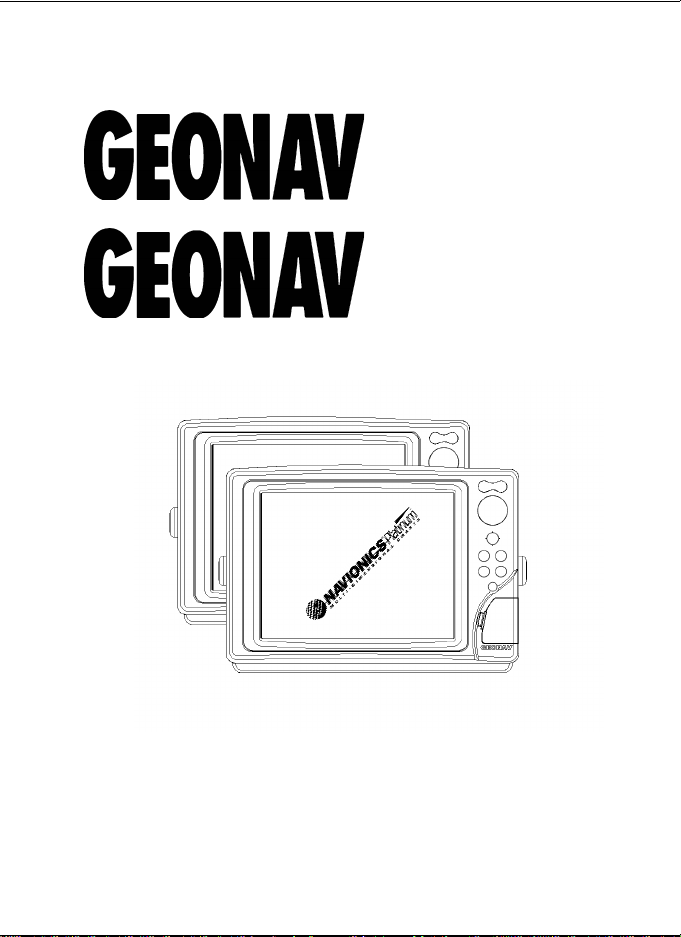
11C
10C
Notice d’emploi et d’installation
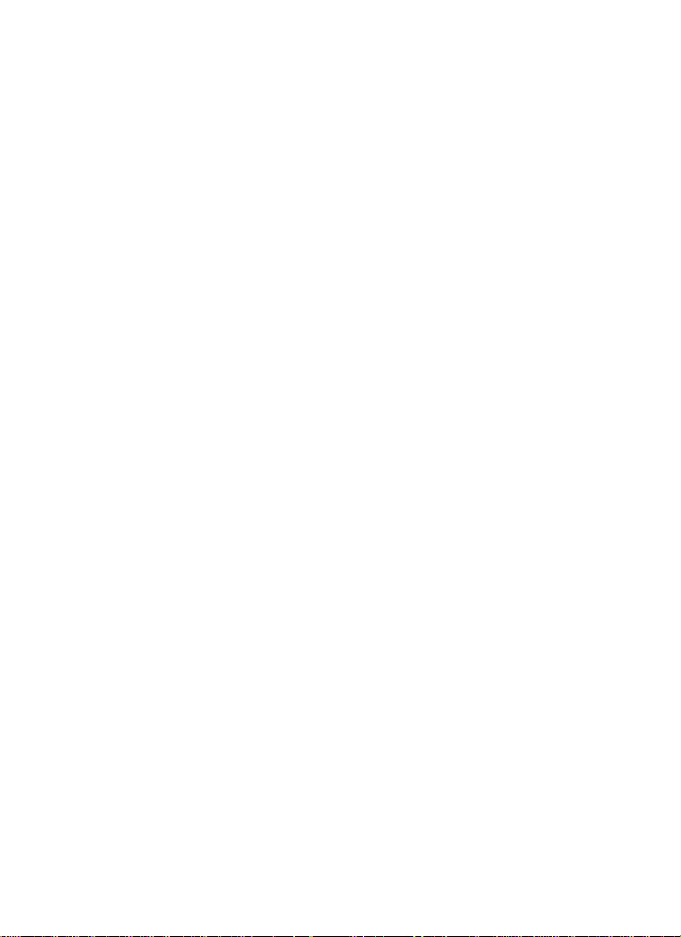
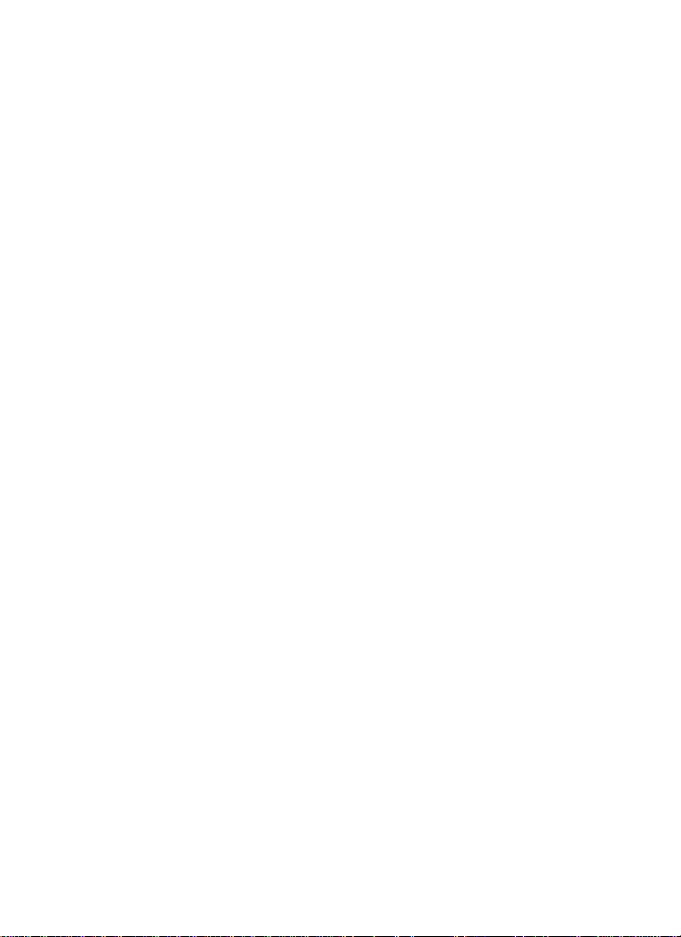
LIRE CETTE NOTICE AV ANT D’UTILISER GEONAV
ATTENTION
LA CAR TE NAUTIQUE ELECTRONIQUE EST UNE AIDE A
LA NA VIGA TION CONÇUE POUR F ACILITER L’EMPLOI DES
CARTES AUT ORISEES P AR LE GOUVERNEMENT, MAIS
NE LES REMPLACE PAS. SEULS LES CARTES NAUTIQUES OFFICIELLES DU GOUVERNEMENT ET LES AVIS
AUX NA VIGATEURS CONTIENNENT TOUTES LES INFORMA TIONS CONCERNANT LA SECURITE DE LA NA VIGATION ET, COMME TOUJOURS, LE CAPITAINE EST RESPONSABLE DE L’USAGE PRUDENT DE CES CAR TES.
L’utilisation de GEONAV comporte de la part de l’utili-
sateur l’acceptation et la connaissance de cette notice.
NOTE : Les caractéristiques techniques et les fonctions reportées dans cette notice
peuvent subir des variations à cause de modifications et améliorations apportées aux
instruments.
Cet appareil utilise le système d’exploitation Linux, développé en
conformité avec GNU General Public License. Linux est une marque déposée par
Linus Torvalds.
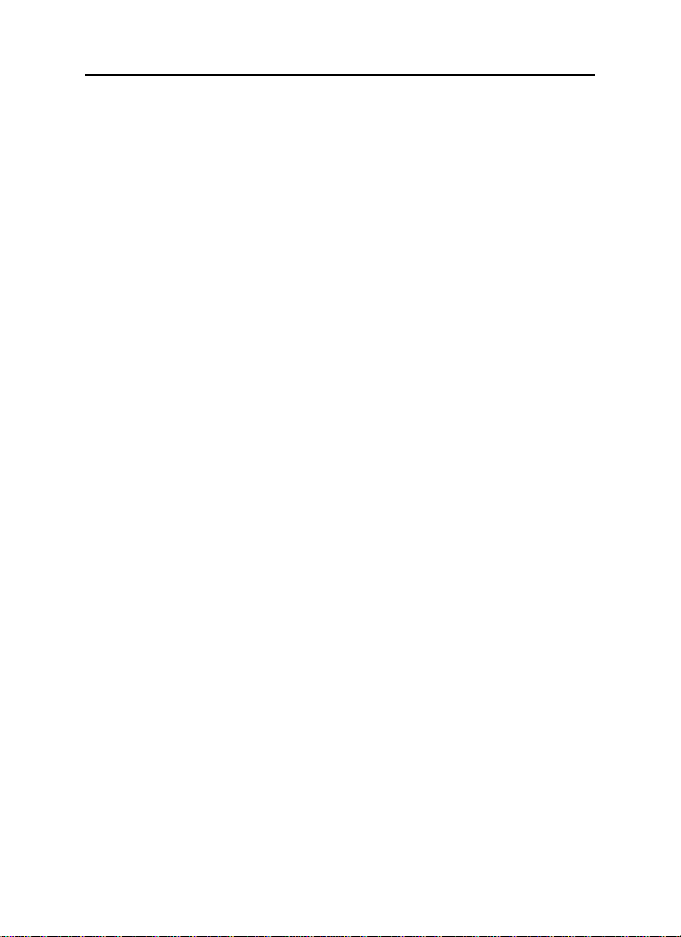
Introduction
INTRODUCTION
GEONAV est un traceur graphique qui peut être connecté avec
le capteur de position, le pilote automatique et les autres instruments de bord et qui permet d’afficher la position du bateau
sur une carte. GEONAV, équipé d’une carte numérique
NAVIONICS Platinum™ ou NAVIONICS Gold™, indiquera la
position du bateau sur une carte locale, ainsi que la direction
du bateau, même en cas de brume, de mauvais temps et de
nuit sombre.
GEONAV a été étudié pour permettre une installation à encastrement; équipé d’un clavier facile à utiliser, GEONAV permet
de commander le pilote automatique directement du traceur
(fonction Easy Pilot). Grâce à la capacité illimitée de la cartouche CompactFlash™, qui peut être aussi utilisée comme disque dur personnel, il est en mesure de mettre en mémoire
beaucoup d’informations relatives aux routes, traces et marques.
L’instrument, prédisposé à la connexion avec la station du
vent et l’échosondeur, est à même d’en afficher les données
dans des fenêtres automatiquement activées quand les relatives informations sont disponibles. La connexion s'effectue à
travers le standard NMEA 0183.
Les fonctions de route permettent de planifier un trajet, tandis que la cartographie numérique multimédia NAVIONICS
Platinum™ de contrôler exactement la position du bateau.
Les cartes numériques NAVIONICS Platinum™ offrent une
couverture détaillée des zones de navigation les plus fréquentées, de nouvelles fonctions (affichage tridimensionnel, prises de vue de satellite, etc.) et peuvent être utilisées en conjonction avec les cartes nautiques officielles pour obtenir des
informations supplémentaires, comme la disponibilité des services portuaires et la prévision des marées et des courants.
Les cartes numériques NAVIONICS Platinum™ et Gold™ sont
disponibles chez les agents et les distributeurs NAVIONICS
du monde entier. Quand de nouvelles fonctions seront disponibles, le logiciel interne de GEONAV pourra être mis à jour
par n’importe quel distributeur autorisé GEONAV.
Français
4
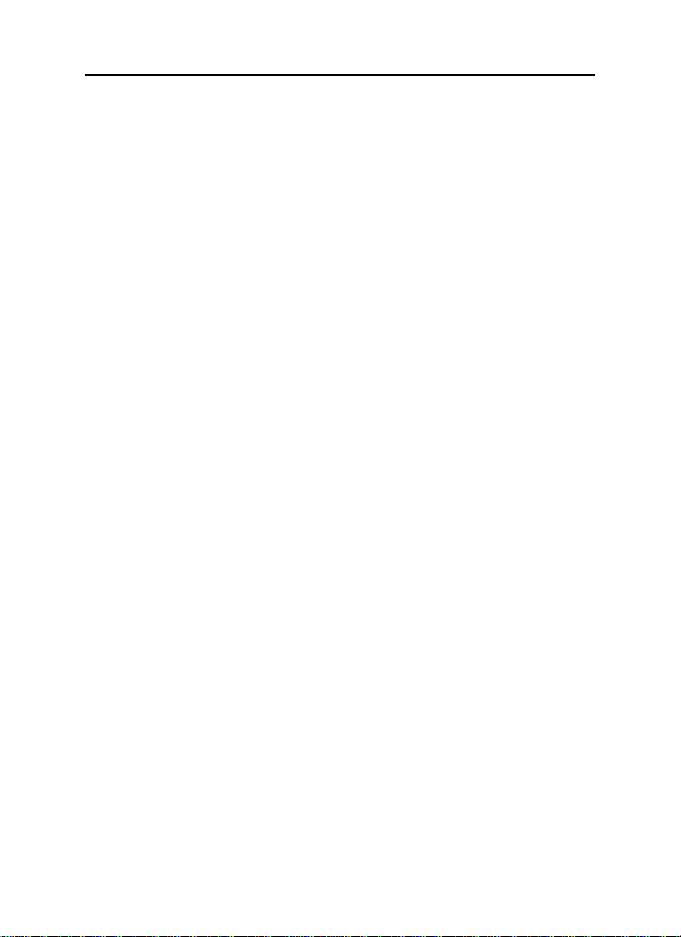
Caractéristiques techniques
CARACTERISTIQUES TECHNIQUES
Caractéristiques générales
• Fonction Easy Pilot™ pour la gestion simplifiée du pilote
automatique
• Transfert de routes d'une station à l'autre grâce à la connexion en réseau
• Fonction EBL et VRM
• Affichage de plusieurs traces
• Mise en mémoire de la trace avec l’attribution de la date,
heure, latitude/longitude, profondeur, température et données du vent à chaque point de trace
• Fonction GOTO (au waypoint, au port, au service le plus
proche, à la marque, à la trace, LAT/LONG, distance/relè-
vement)
• Fonction Screen Amplifier™
• Fonction Autozoom™
• Fonction Overzoom™
• 8 types de marques, nom de 8 caractères
• Changement de cap
• Possibilité de sélectionner l’unité de mesure de la profon-
deur (mètres, pieds et brasses)
• Cartographie Platinum™
• Fonction Easy View™
• Fonction X-Plain™
• Fonction ARPA
• Vecteur de route
• Cartouche CompactFlash™
• Mise en mémoire de routes, traces et marques dans la car-
touche CompactFlash™
• Interface NMEA 0183
• Connexion Ethernet
• Affichage des données de profondeur et de température de
l’eau (si connecté avec un échosondeur)
• Affichage des données du vent (si connecté avec les ins-
truments du vent)
5
Français
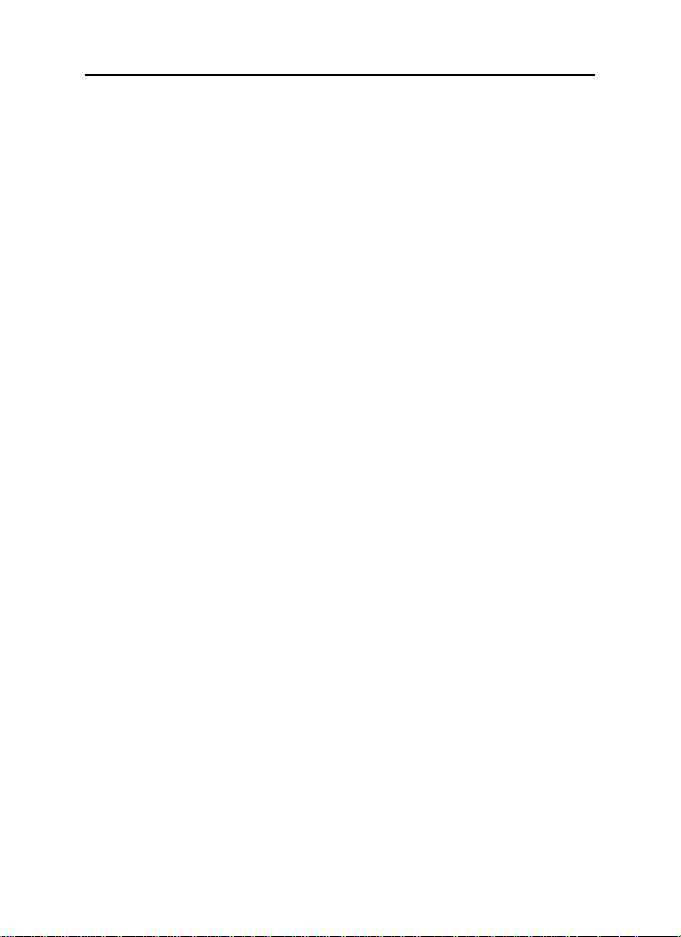
Caractéristiques techniques
• Clavier rétro-éclairé
• Ecran en couleurs à cristaux liquides (LCD) TFT 10.4”,
visible à la lumière du jour (modèle G10C)
• Ecran en couleurs à cristaux liquides (LCD) TFT 10.4”,
niveau de contraste et de luminosité amélioré, visible au
soleil (modèle G11C)
• Etanche à l’eau (IPX6)
Caractéristiques électriques
• Alimentation : De 9 à 36 Volt cc.
• Consommation : Max. 13 Watt (modèle G10C)
• Consommation : Max. 21 Watt (modèle G11C)
• Tension de sortie auxiliaire : De 10 à 36 Volt c.c.
(même que la tension d’entrée) - Max. 250 mA
• Protection contre : Inversion de polarité
Surtension d’entrée jusqu’à 40 V c.c.
Surtension sur la tension auxiliaire
(au-dessus de 250 mA)
• Température d’utilisation : De 0°C à +55°C
• Température de stockage : De -20°C à +70°C
Caractéristiques de la mémoire
• Jusqu’à 100 waypoint par route
• Jusqu’à 5000 points de trace (traces multiples)
• Jusqu’à 3000 marques par groupe
• Nombre des routes, des traces et des groupes de marques
extensible, selon la capacité de mémoire de la cartouche
CompactFlash™ utilisée
6
Caractéristiques des interfaces
• Protocole standard NMEA 0183
- capteur de position :
GLL, VTG, GGA, RMC, GSV, ZDA, RMA, GSA, GNS, DTM
- instrument du vent :
MWV
- échosondeur :
DBT, MTW
Français
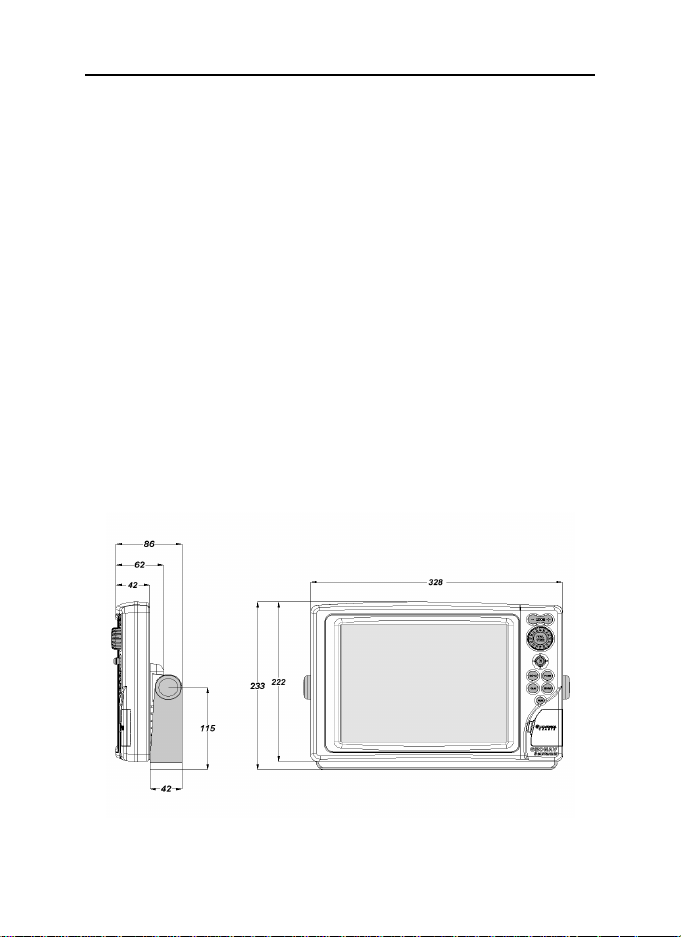
- radar ARPA :
TLL, TTM
- pilote automatique :
APA, APB, XTE, RMB, BWC, GLL, VTG
Les messages suivants provenant du capteur de position sont
envoyés vers d’autres instruments : GGA, RMC et ZDA.
Accessoires
• Etrier pour l’installation amovible
• Garniture et gabarit pour le montage sur panneau
• Châssis en plastique et gabarit pour montage à encastre-
ment
• Câble d’alimentation
• Câble auxiliaire
• Notice d’emploi
• Housse de protection
• Mallette de transport
7
Français
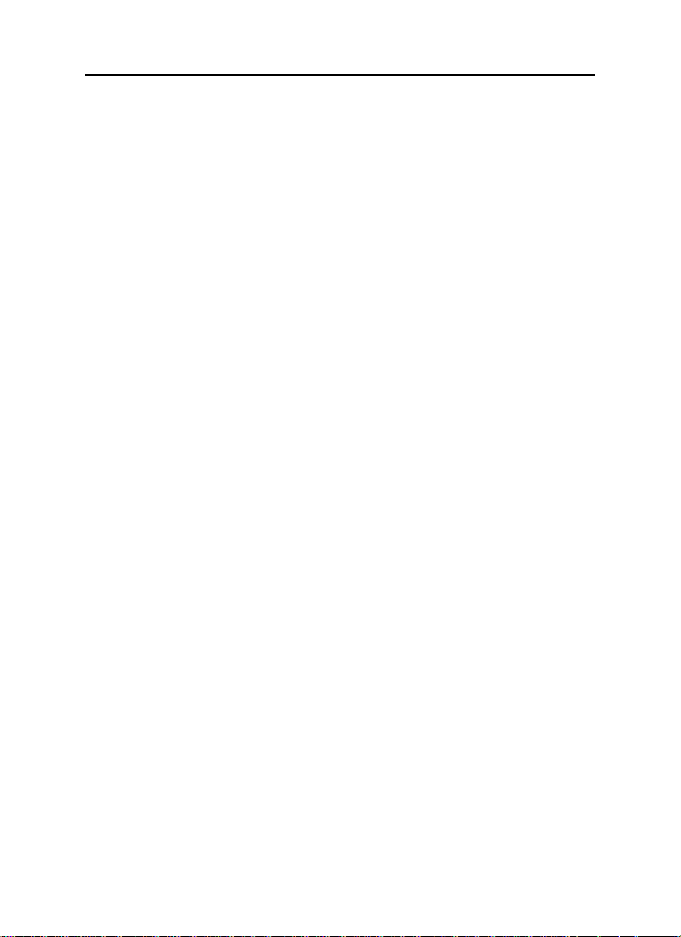
Installation et précautions
INSTALLATION ET PRECAUTIONS
Précautions
Il faut s’assurer de connecter, chaque fois que possible, la
gaine isolante du câble d’alimentation à la référence de terre
du bateau.
GEONAV est étanche et donc résistant aux embruns, mais il
ne peut pas être plongé complètement dans l’eau.
La petite porte de fermeture de l'emplacement de la cartouche,
située sur la partie droite de l'appareil doit toujours être parfaitement fermée. Il ne faut l'ouvrir que pour insérer ou changer la cartouche. A tout changement de cartouche, bien s'assurer d'être dans une ambiance sèche et de ne pas faire rentrer d'eau dans l'emplacement de la cartouche.
Les connecteurs postérieurs non utilisés doivent être couverts
avec les bouchons dédiés.
Nettoyage
On recommande de nettoyer la vitre de GEONAV avec un dé-
tergent neutre, évitant les produits à base d’alcool qui pourraient endommager la surface de la vitre ou la rendre opaque.
Montage sur panneau
Le gabarit (drilling template) fourni avec l’appareil sert à déli-
miter les trous et les zones à découper dans le panneau des
instruments.
8
Appliquer la garniture adhésive en néoprène au dos du traceur pour éviter les infiltrations d’humidité et pour réduire les
vibrations, puis positionner et fixer l’unité au panneau avec
des vis de 4 mm de diamètre et de 5 mm de longueur (maximum), plus l’épaisseur du panneau.
Il est recommandé d’éviter de trop serrer les vis pour ne pas
endommager leur pas de vis.
Français

Montage à encastrement
Après avoir choisi l'endroit où installer le traceur, procéder au
découpage du panneau en utilisant le gabarit fourni.
Appliquer une couche d'isolant au silicone (nous conseillons
l'utilisation d'un silicone noir) sur le bord postérieur du châssis en plastique.
Placer ce châssis dans le trou pratiqué sur le panneau de
manière à ce que le bord du châssis s'appuie sur le panneau.
Eventuellement ajouter des étriers de métal si nécessaire à
l’intérieur du panneau pour rendre plus robuste la structure,
comme indiqué dans le schéma suivant.
9
Laisser sécher l'isolant, appliquer ensuite le joint de néoprène
sur la partie postérieure de GEONAV et placer l'instrument
dans le châssis. Le bloquer avec les vis fournies.
Il est recommandé d’éviter de trop serrer les vis pour ne pas
endommager leur pas de vis.
Français
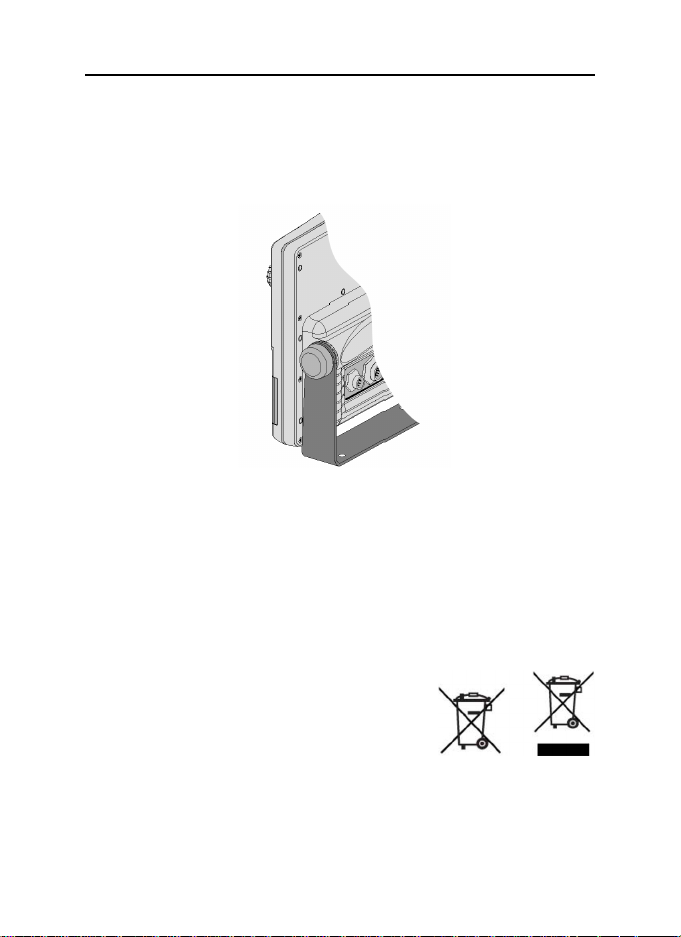
Installation et précautions
Montage avec étrier
Fixer l’étrier au tableau du bateau en utilisant des vis de 6
mm.
Renvoi des anciens appareils électriques et électroniques dans les pays de
l’UE
Les utilisateurs d’appareils électriques et électroniques sont tenus de collecter les
anciens appareils séparément. Les anciens appareils électr(on)iques ne peuvent pas
être éliminés en même temps que les ordures ménagères non triées. Seule une
collecte séparée permet la récupération, le recyclage et la réutilisation d’anciens
appareils électr(on)iques et garantit ainsi une moindre exploitation des ressources.
Les anciens appareils électr(on)iques des ménages privés peuvent être renvoyés
gratuitement. Pour renvoyer votre ancien appareil, utilisez les systèmes de renvoi et de collecte qui vous sont
proposés dans chaque pays. Conformément à la directive de l’UE, les appareils électr(on)iques marqués de
l’un des symboles illustrés ne peuvent pas être éliminés
en même temps que les ordures ménagères.
10
Français
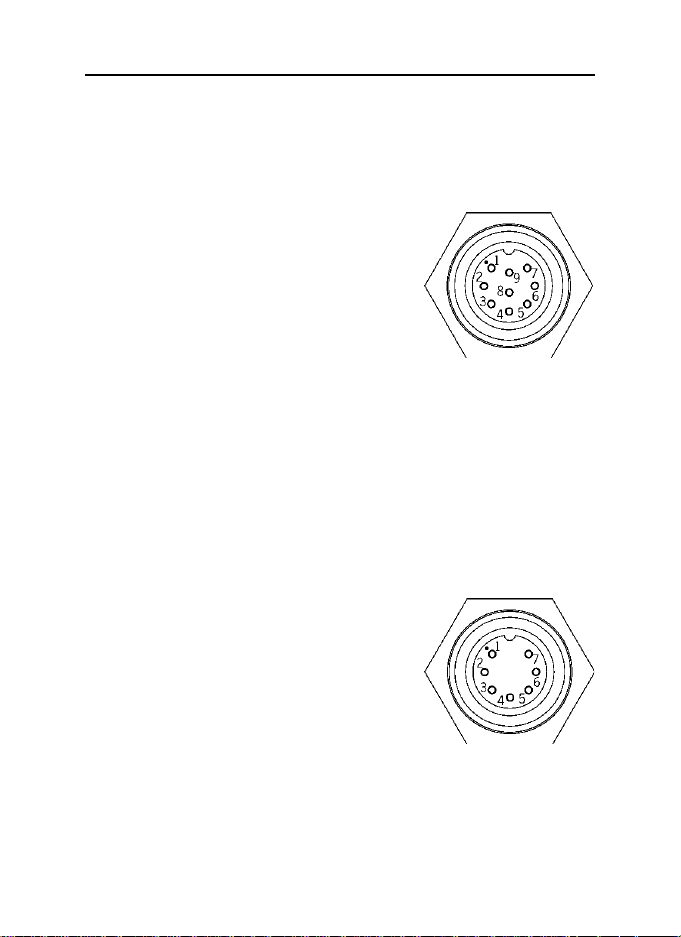
Raccordements
RACCORDEMENTS
Connecteur d’alimentation et de données (9 pôles)
1. Alimentation
1 + VDC
2 GND (masse)
2. Entrée données NMEA 0183
3 GPS IN +
4 GPS IN -
3. Sortie données NMEA 0183
5 DATA OUT +
6 DATA OUT -
4. Sortie alimentation auxiliaire
7 Vaux+, 250mA *
8 GND
9 ECRAN
* La tension de Vaux correspond à la tension d’alimentation de l’appareil.
Connecteur auxiliaire (7 pôles)
Grâce à ce connecteur il est possible de
connecter GEONAV à un instrument
auxiliaire équipé d’une interface NMEA
0183 (échosondeur et anémomètre).
1. Entrée données auxiliaire NMEA
0183
1 DATA IN +
2 DATA IN -
11
Connecteur de réseau (6 pôles)
1. Connexion Ethernet
1 I AN GND 1
2 RX+
Français
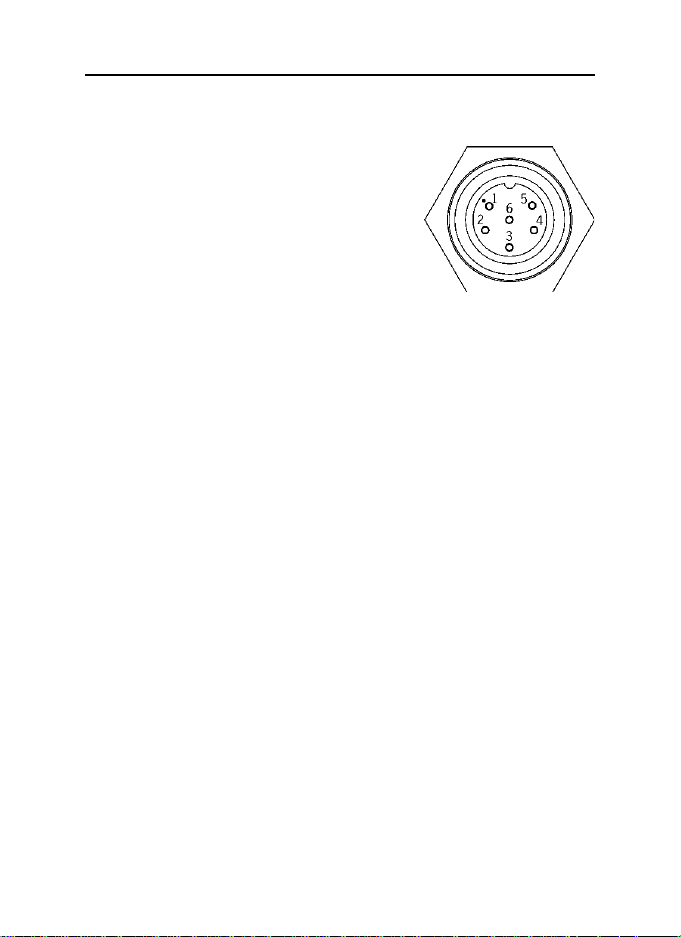
Raccordements
3 RX4 I AN GND 2
5 TX+
6 TX-
12
Français

Installation des cartouches
13
INSTALLATION DES CARTOUCHES
Installation de la cartouche CompactFlash™
Ouvrir la petite porte qui protège le logement de la cartouche
situé sur le côté antérieur du traceur.
Insérer la cartouche dans son logement avec l’étiquette retournée vers le côté droit et la pousser jusqu’au bout. Remettre en
place la petite porte en exerçant une légère pression, puis
vérifier qu’il est correctement fermé pour éviter toute infiltration.
NOTE : Attention au sens d'insertion de la cartouche. En effet, si par erreur la
cartouche est insérée en sens contraire, elle ne rentre pas complètement dans
l'emplacement. Dans ce cas, il ne faut absolument pas forcer la cartouche dans
l'emplacement pour ne pas endommager la cartouche ou l'appareil. Dans ce cas, la
garantie ne couvre pas tel endommagement.
Français
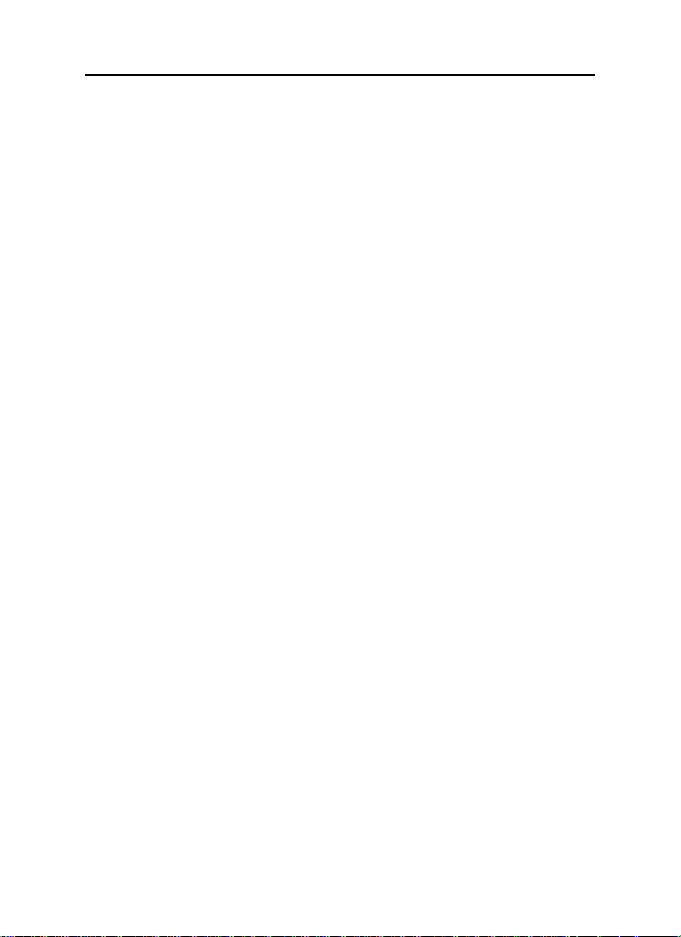
Installation des cartouches
Extraction de la cartouche CompactFlash™
Effectuer cette opération seulement quand l’appareil est parfaitement sec.
Ouvrir la petite porte qui protège le logement de la cartouche
situé sur le côté antérieur du traceur, puis extraire la cartouche.
ATTENTION : Utiliser toujours les cartouches CompactFlash™ certifiées par Navionics.
L’utilisation de cartouches non certifiées peut créer un mauvais fonctionnement de
l’appareil.
Les cartouches CompactFlash™, y compris celles utilisées dans
cet appareil, peuvent être utilisées comme mémoire de masse
sur n’importe quel ordinateur. Pour en assurer un meilleur
fonctionnement, il est important de réserver un espace de
mémoire libre afin de sauvegarder les données de l’appareil.
Avant d’utiliser une nouvelle cartouche, s’assurer que celle ci
ait au moins 2,5MB d’espace libre.
ATTENTION : Il est important d’être prudent lors de l’ouverture des fichiers contenus
dans la Compact Flash à travers le PC. Microsoft Windows permet d’effacer et de
déplacer facilement les fichiers. Pour ne pas effacer ces fichiers d’une manière
accidentelle du répertoire \NAVIONIC et \GEONAV présents dans la cartouche, manipuler avec prudence. Un endommagement de ces fichiers peut provoquer un
mauvais fonctionnement du traceur.
14
Français

Clavier
CLAVIER
ZOOM-/ZOOM+
• Augmente/ré duit
l’échelle de la carte affi-
chée
• Active/désactive la fonction Autozoom
JOYSTICK
(droite/gauche - haut/bas)
• Déplace le curseur dans
toutes les directions,
diagonales incluses
• Passe du mode Navigation en mode Curseur
• Sélectionne les options
dans les fenêtres des
menus et des submenus
Si pressé :
• Affiche les attributs des
objets sur la carte
ENT (ENTER) :
Mode Curseur :
• Ajoute un waypoint dans
la position indiquée par
le curseur
• Ajoute une marque dans
la position indiquée par
le curseur (si maintenue
pressée pendant longtemps)
Mode Navigation :
• Change le waypoint de
destination
15
Français
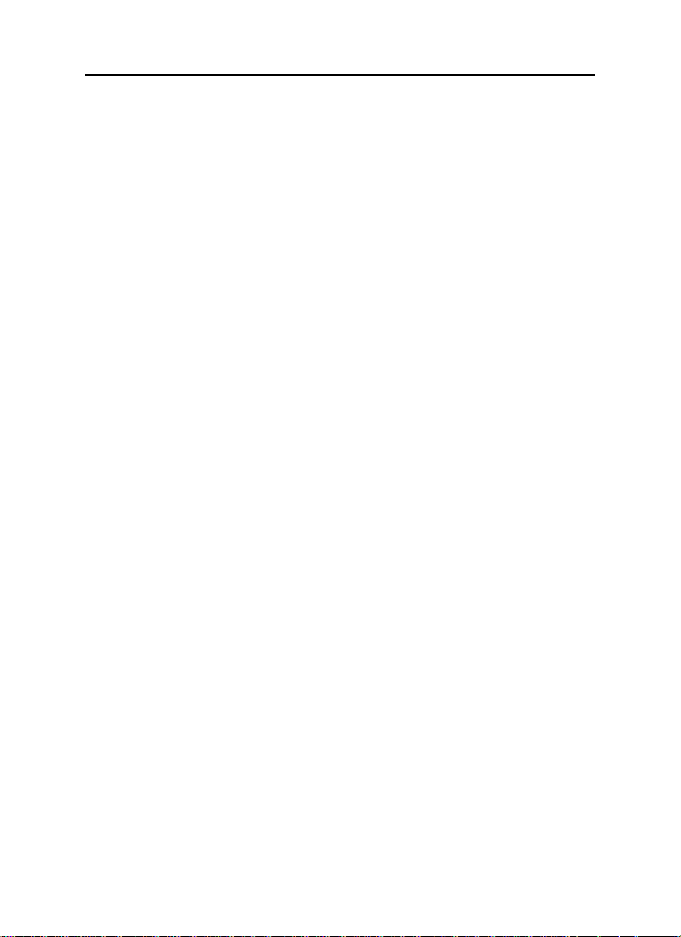
Clavier
• Ajoute une marque dans la position du bateau (si maintenue pressée pendant longtemps)
Menu :
• Valide une sélection
GOTO
• Donne accès au menu principal et, si maintenue pressée
pendant plus de 3 secondes, active la fonction MOB
(Homme à la mer)
CLR
• Annule l’introduction des données dans les fenêtres
• Annule la sélection des options dans les menus
Mode Curseur :
• Supprime les waypoint progressivement, en partant du dernier
• Supprime le waypoint indiqué par le curseur
• Supprime la marque indiquée par le curseur
Mode Navigation :
• Supprime complètement la route active
BOUTON
• Règle les paramètres de la fonction EBL et de la fonction
VRM
• Sélectionne les options dans les fenêtres des menus
• Fait défiler les lettres et les nombres pendant l’introduc-
tion des données dans les fenêtres
16
Si pressé :
Mode Navigation :
• Passe de la fonction EBL à la fonction VRM
Menu :
• Change le mode de sélection (vertical /horizontal) et valide
une sélection
EXIT
• Annule une sélection
Français

Mode Curseur :
• Passe du mode Curseur
au mode Navigation
Mode Navigation :
• Fait défiler les pages
d’écran
PWR
• Met en fonctionnement
l’unité
• Ouvre la fenêtre pour le
réglage du niveau de
luminosité de l’écran
• Eteint l’unité (si maintenue pressée pendant
plus de 3 secondes)
17
Français
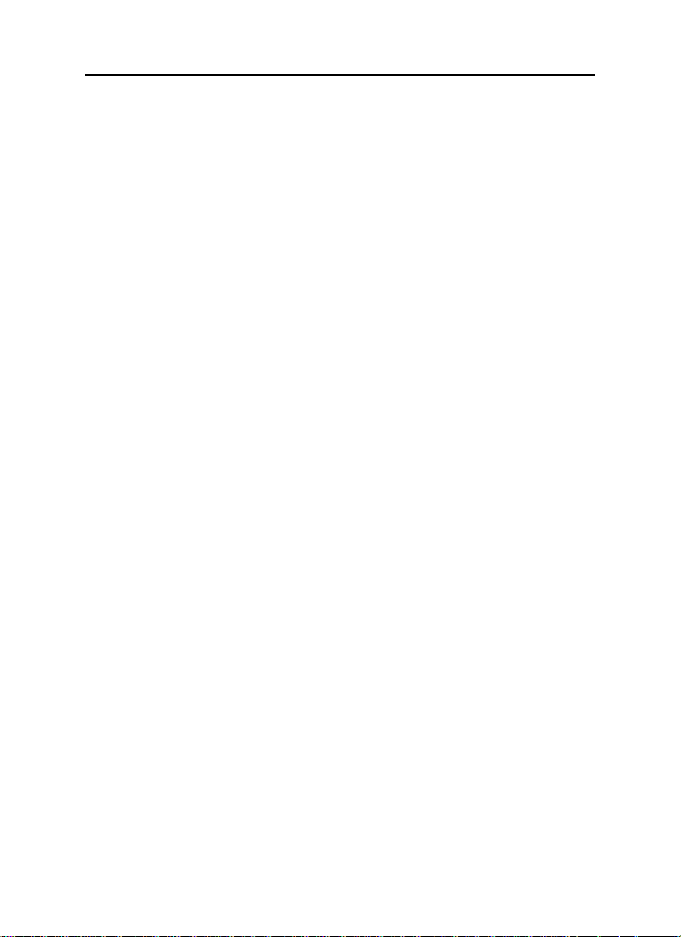
Diagnostic
18
DIAGNOSTIC
Pour accéder au programme de diagnostic de GEONAV et pour
vérifier que GEONAV fonctionne de manière correcte, maintenir pressée la touche ENTER pendant le démarrage de l’appa-
reil.
GEONAV effectue un contrôle automatique du système. Après
un test de la mémoire, le programme de diagnostic contrôle le
fonctionnement correct des différentes parties de l’appareil.
Appuyer sur ENTER pour effectuer chaque test, ou sur CLR pour
passer au test suivant.
ATTENTION : Il est possible d’effectuer une remise à zéro de la mémoire de GEONAV
en maintenant pressée la touche CLR pendant l’allumage de l’appareil. Cette opération permet de supprimer toutes les données mémorisées dans GEONAV et de
revenir à la configuration de base. De plus, GEONAV supprime toutes les routes, les
traces et les marques pas encore mémorisées dans la CompactFlash™.
NOTE : En cas de cartouche défectueuse ou d’anomalie de tension d’alimentation,
l’instrument peut se bloquer, demandant d’être déconnecté pour repartir. Dans ce cas,
l’opération peut être effectuée sans qu’il soit nécessaire de déconnecter l’alimentation
physiquement, mais en maintenant la touche PWR pressée pendant plus de 10
secondes. Cette fonction est utile surtout lorsque l’instrument est monté sur panneau
ou encastré et que le connecteur d’alimentation n’est pas accessible facilement.
Français
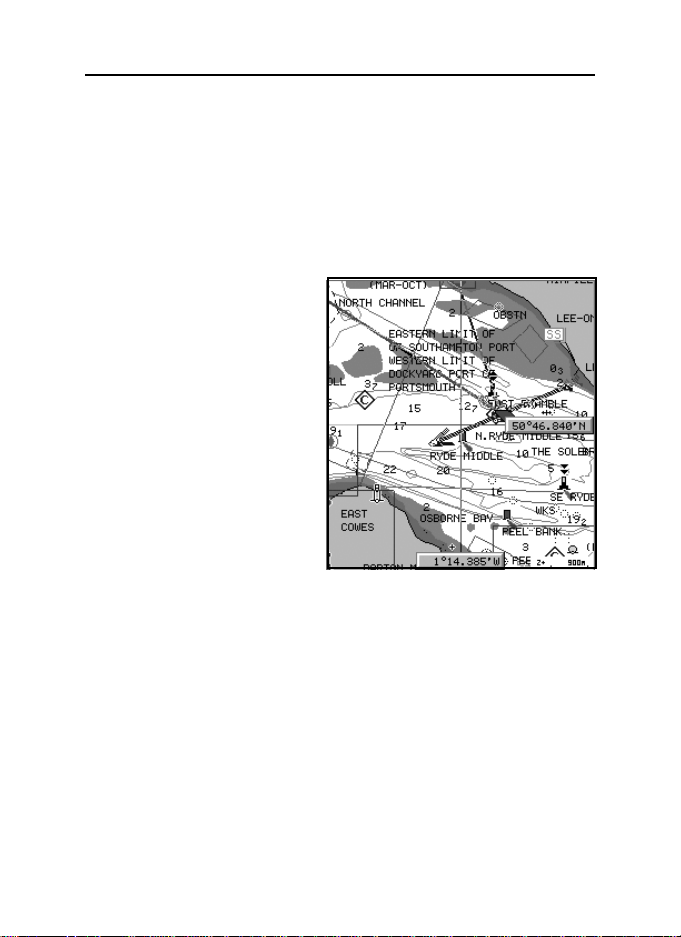
Cartographie numérique NAVIONICS
19
CARTOGRAPHIE NUMERIQUE NAVIONICS
La carte du monde réside dans la mémoire de GEONAV. Pour
avoir plus de détails sur la zone de navigation qui vous inté-
resse, vous pouvez insérer la cartouche CompactFlash™ contenant les cartes numériques NAVIONICS Platinum™ ou Gold™.
Les cartes numériques
NAVIONICS contiennent un
ensemble de symboles semblable à celui utilisé sur les
cartes nautiques officielles.
Pour visualiser le contour de
la carte nautique chargée,
appuyer sur la touche GOTO
pour afficher le menu, sélectionner SETUP, REG. DETAIL CARTE, et, à l’aide du
joystick, choisir le mode
USER ou ALL.
La zone de couverture de la
cartouche s’affiche alors sous la forme d’un carré. Pour afficher les détails de la carte, il faut déplacer le curseur sur cette
zone et utiliser la touche ZOOM+.
Le niveau maximum de détail est disponible pour les plans
des ports, où un point de l’écran peut correspondre alors à
environ un mètre, selon le type et la couverture de la cartouche.
Augmentation/réduction de l’échelle de la carte
Appuyer sur la touche -ZOOM+. L’échelle de la carte courante,
comprise entre 4096 et 1/8 milles marins, est indiquée dans
une petite fenêtre en haut de l’écran. L’unité de mesure apparaît dans la fenêtre de l’échelle.
Français
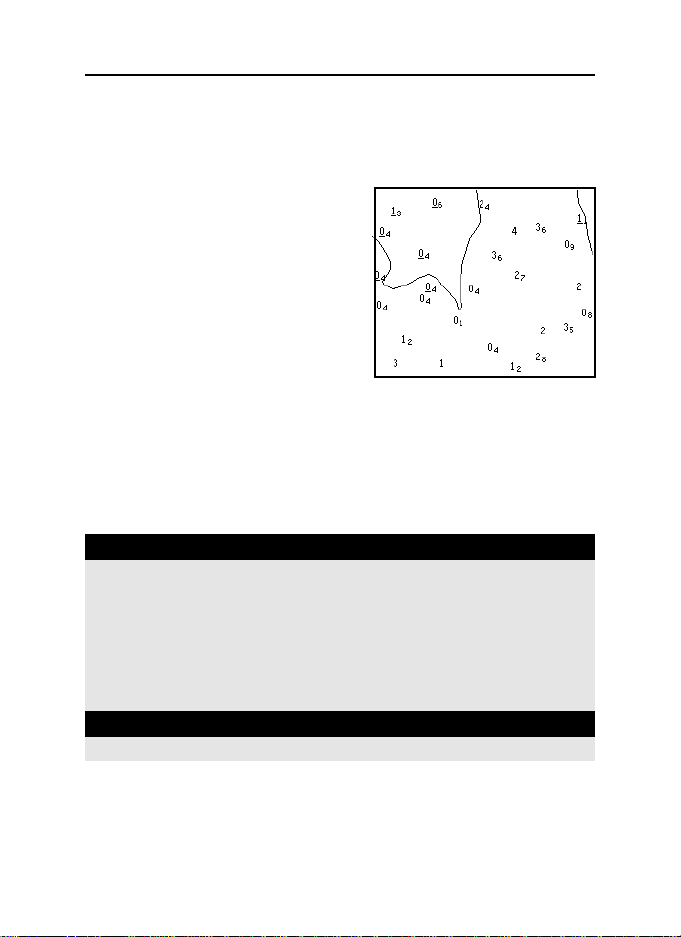
Cartographie numérique NAVIONICS
Conversion des valeurs de profondeur dans les unités de mesure introduites
Appuyer sur la touche GOTO pour
afficher le menu, sélectionner
SETUP, UNITE PROFONDEUR et
introduire l’unité voulue (mètres,
pieds ou brasses). GEONAV convertira toutes les valeurs de profondeur dans l’unité de mesure sé-
lectionnée en appliquant la note
utilisée dans les cartes nautiques
officielles (voir la figure).
Affichage des caractéristiques abrégées des aides à la navigation
Déplacer le curseur sur la position du symbole de l’aide à la
navigation. Une fenêtre montrera les caractéristiques abrégées
relatives à l’aide à la navigation sélectionnée.
Description des caractéristiques des feux :
ABREVIATIONS DES FEUX DES PHARES ABREVIATIONS DES COULEURS
AL alterné AM ambre
F fixe B noire
FL L fixe et clignotant BL bleue
FL (...) groupes de feux G verte
FL clignotant OR orange
IQ scintillant intermittent R rouge
OC intermittent VL violette
OC (...) intermittent par groupe W blanche
Q scintillant Y jaune
ABREVIATION DE LA PERIODE ABREVIATION DE LA DISTANCE
x xS xx secondes x x M xx milles marins
20
Français
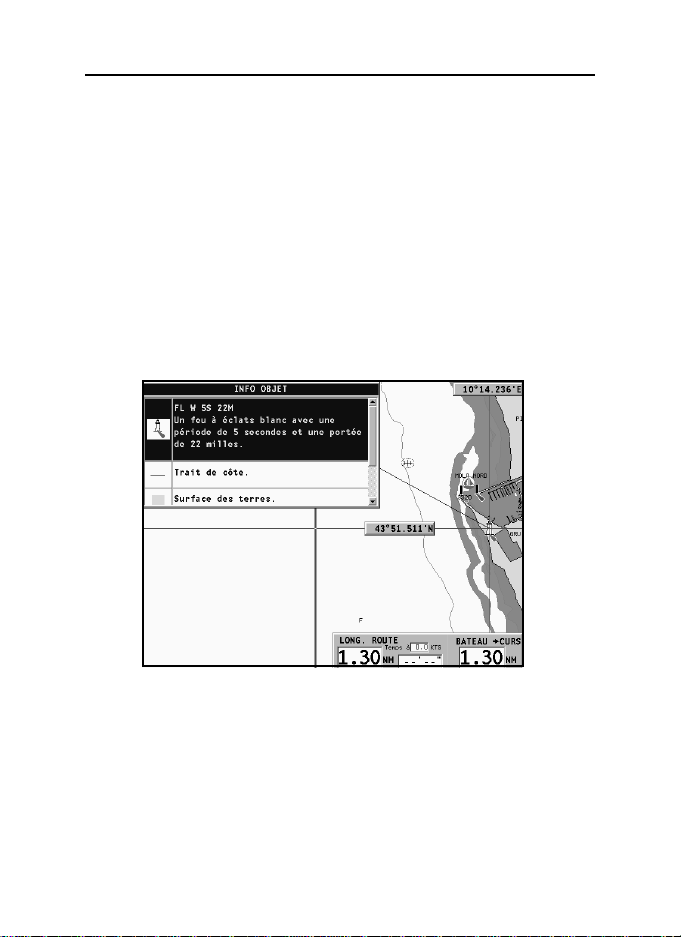
21
Affichage des attributs des objets
Déplacer le curseur sur l’un des objets représentés sur la carte,
puis presser le joystick. Par rapport à la position du curseur,
une fenêtre montrera la description de tous les objets pré-
sents sur la carte. Sélectionner un des objets affichés dans la
fenêtre, puis presser le joystick pour en visualiser les attributs. Les objets dont les attributs peuvent être affichés comprennent les lignes fond, zones de profondeur, objets ponctuels (feux, aides à la navigation, amers remarquables, etc.),
zones de terre, sondes cotés, traits de côte, rochers, épaves et,
en général, n’importe quel symbole représenté sur la carte.
Pour ce qui concerne les feux et les aides à la navigation, la
fonction X-Plain™ fournira la description de l’objet en langue
naturelle, en évitant l’utilisation de sigles et de symboles qui
sont souvent difficiles à comprendre.
Pour ce qui concerne l’icône d’une épave ou d’une obstruction,
la carte NAVIONICS Platinum™ ou Gold™ fournira les informations disponibles les plus détaillées; par exemple, par rap-
Français

Cartographie numérique NAVIONICS
port à un bateau, la carte fournira son nom, l’année du naufrage, la longueur de sa coque, la profondeur, etc.
Présentation de la carte
Cette fonction permet de sélectionner les symboles utilisés
pour représenter les objets sur la carte (bouées, feux, amers
remarquables, etc.) et les couleurs de la présentation de la
cartographie (Internationale ou US).
Appuyer sur GOTO pour afficher le menu, puis sélectionner
SETUP, PRESENTATION (INTERNATIONALE ou US).
Lignes fond
Cette fonction permet d’activer sélectivement l’affichage des
lignes de niveau.
5m : uniquement des lignes de profondeur jusqu’à 5m
10m : uniquement des lignes de profondeur jusqu’à 10m
20m : uniquement des lignes de profondeur jusqu’à 20m
ALL : affichage de toutes les lignes
Lignes de sécurité
Cette fonction permet d’activer l’affichage des zones de profondeur correspondant à la ligne de sécurité voulue.
OFF : aucune zone n’est affichée
Autres valeurs : les zones avec une profondeur jusqu’à la valeur sélectionnée sont affichées en tons qui passent du bleu
plus foncé (pour les profondeurs inférieures) au bleu plus clair
(pour les profondeurs supérieures).
22
Les zones avec une profondeur supérieure à la limite définie,
et donc où la navigation peut être effectuée sans danger, seront en couleur blanc. Les zones de bord de l’eau sont toujours
affichées en couleur vert.
NOTE : En mode NUIT les zones avec une profondeur supérieure à la limite définie,
où la navigation peut être effectuée sans danger, sont en couleur noir.
Français
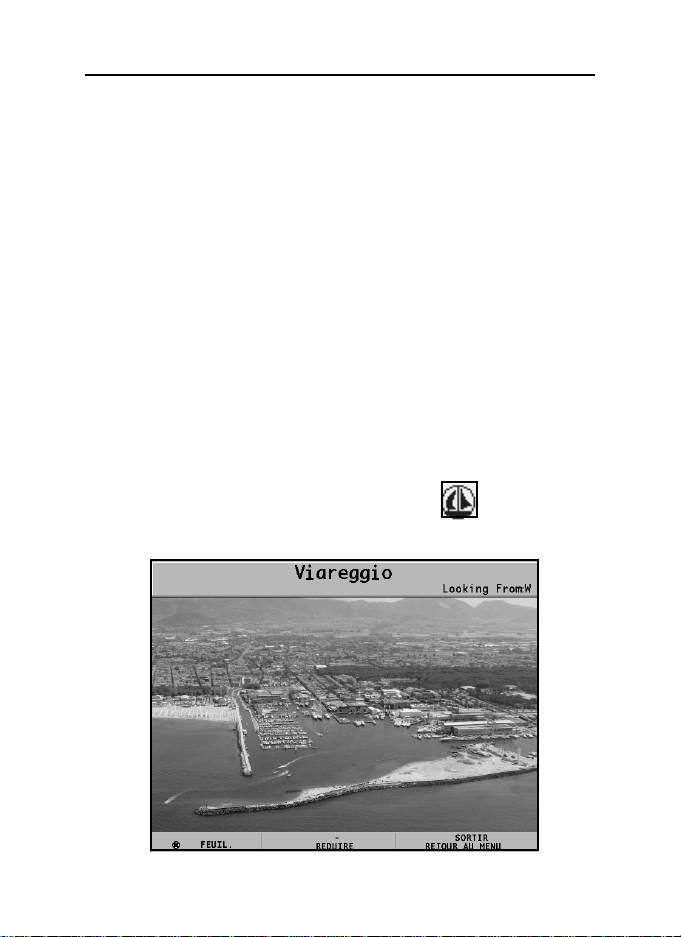
23
Affichage des détails de la carte
L’affichage des sondes, des amers et d’autres détails de la carte
peut être activé ou désactivé sélectivement en choisissant
SETUP, REG. DETAIL CARTE.
Affichage des secteurs des feux
L’affichage des secteurs des feux peut être activé ou désactivé
en utilisant le menu de Setup. Appuyer sur GOTO pour afficher
le menu, sélectionner SETUP, REG. DETAIL CARTE puis
SECT. PHARE (ON/OFF/AUTO).
Affichage des services d’un port
NOTE : Cette fonction est disponible uniquement avec les cartouches NAVIONICS
Platinum™ qui contiennent les Services Portuaires. Si l’on utilise des cartouches
NAVIONICS Gold™, les fonctions disponibles seront les mêmes fournies par les
traceurs qui utilisent uniquement les cartes Gold™.
Déplacer le curseur sur l’icône du voilier et appuyer
sur ENTER.
Français
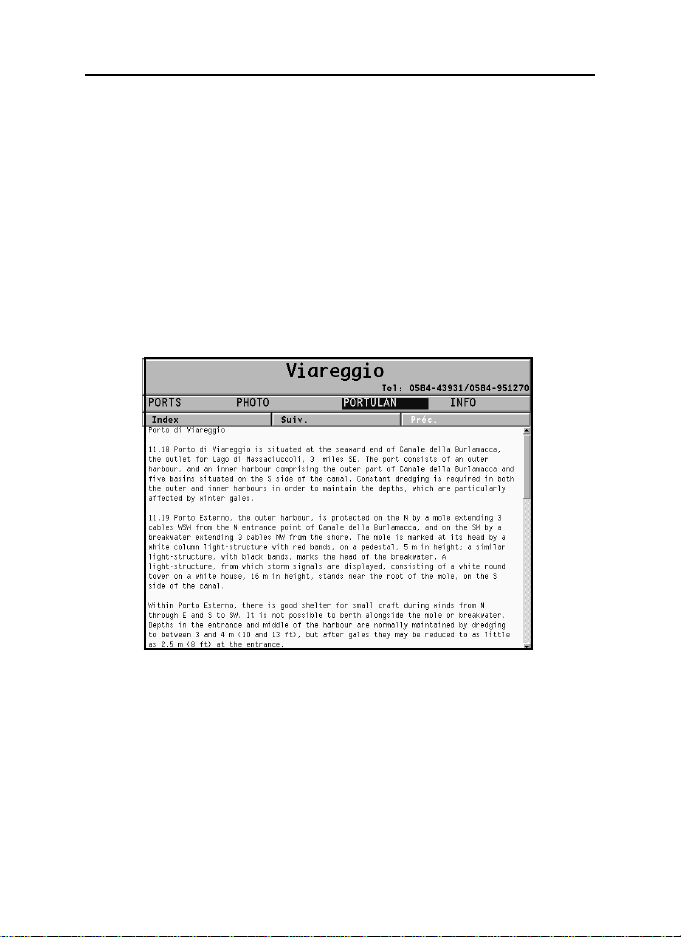
Cartographie numérique NAVIONICS
Un menu affichera les options PORTS, PHOTO, PORTULAN
et INFO. Sélectionner PORTS pour afficher la liste d’éventuel-
les marinas présentes dans le port courant : choisir la marina
voulue et puis appuyer sur ENTER pour en afficher les relatives
informations.
Sélectionner PHOTO et choisir une des voix de la liste pour
afficher une des images disponibles de la marina. Utiliser la
touche ZOOM pour agrandir ou réduire l’image, et le joystick
pour la faire défiler.
24
Sélectionner PORTULAN pour accéder aux informations principales relatives à la marina. Il est aussi possible d’accéder à
des informations plus détaillées contenues dans le portulan
en utilisant l’option INDEX qui apparaît dans le sous-menu.
Sélectionner INFO pour afficher la liste des services disponibles: une fenêtre montrera les services portuaires présents
dans le port sélectionné. Sélectionner le service au moyen du
joystick. La quantité et le type d’icône varie d’un port à l’autre.
Français
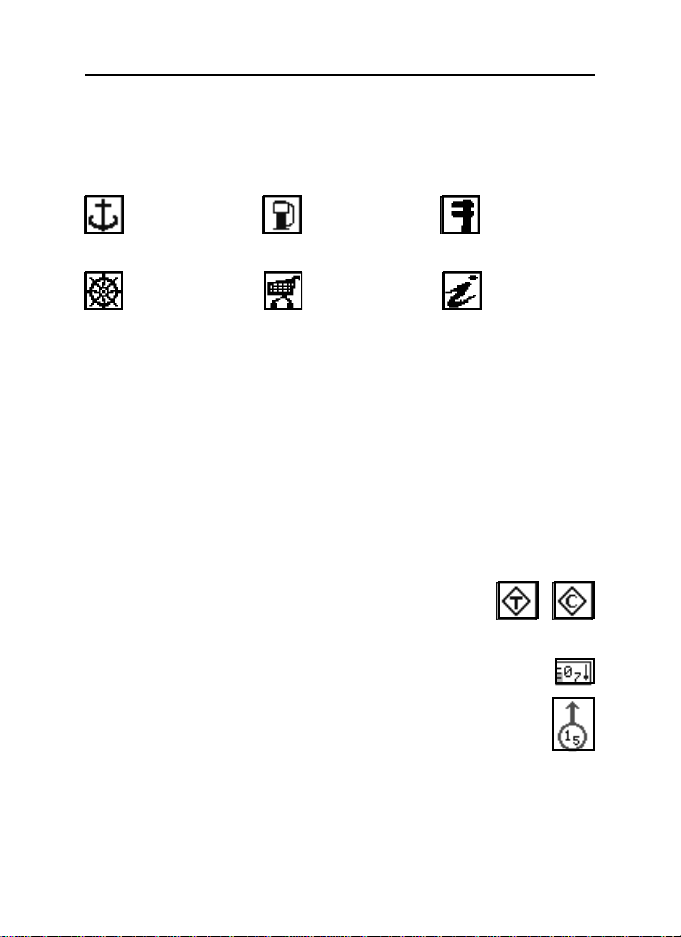
Les services sont représentés par les icônes suivantes :
25
Info marina
Services
Les services reportés en couleur bleu clair dans la liste offrent
d’autres informations. Sélectionner un service à l’aide du
joystick et appuyer sur ENTER pour afficher les informations
supplémentaires comme son adresse, numéro de téléphone,
horaire de travail, etc. Appuyer sur ENTER de nouveau pour
accéder au service sélectionné (opération de GOTO).
Affichage des données des marées et des courants
NOTE : Cette fonction est disponible seulement avec les cartouches NAVIONICS qui
contiennent les données des Marées et des Courants.
Déplacer le curseur sur l’icône qui correspond à
une station de relèvement des marées ou des courants.
Si le niveau de détail est suffisant, la valeur courante de
marée ou de courant sera affichée à proximité du curseur, avec l’indication des prédictions dans les heures
successives. Appuyer sur ENTER pour afficher le diagramme complet.
Un diagramme montrera la vitesse de la marée ou du courant
rapportée à la station sélectionnée et calculée dans la journée
courante.
Carburant
Magasins
d’alimentation
Réparations
Informations
Français
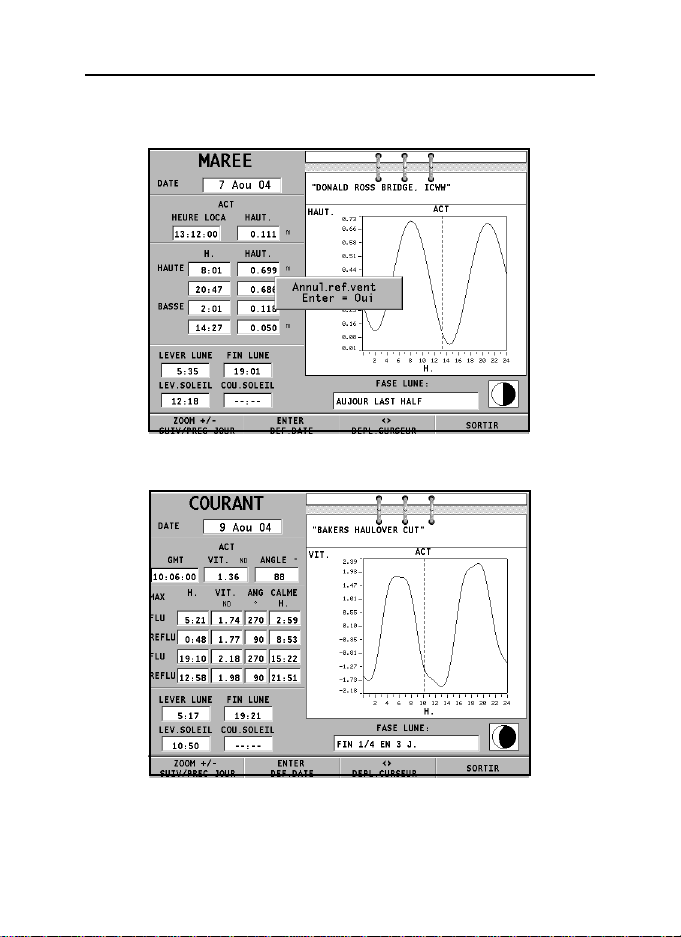
Cartographie numérique NAVIONICS
26
Français
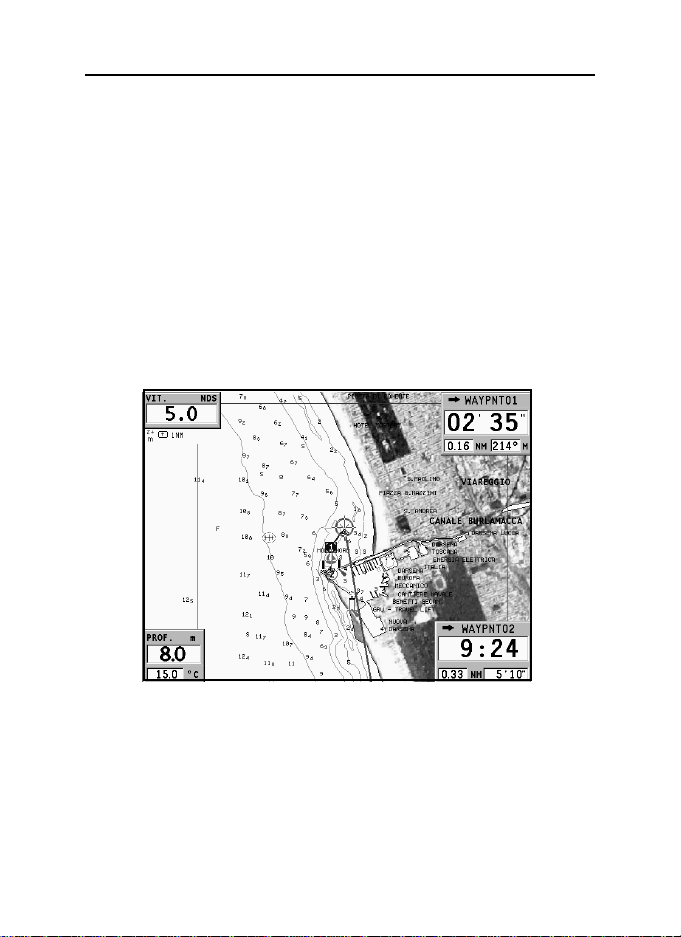
27
Affichage de la cartographie aérienne / satellite
NOTE : Cette fonction est disponible uniquement avec les cartouches NAVIONICS
Platinum™ qui contiennent les photos aériennes et satellite.
Appuyer sur GOTO pour afficher le menu, sélectionner SETUP,
SUPERPOSIT. PHOTO, et puis TERRE ou TOUT.
A partir d’un certain niveau de détail seront affichées, où disponibles, les photos aériennes / satellite superposées aux élé-
ments cartographiques traditionnels, uniquement dans la zone
terrestre (TERRE) ou bien soit en terre qu’en mer (TOUT).
Français
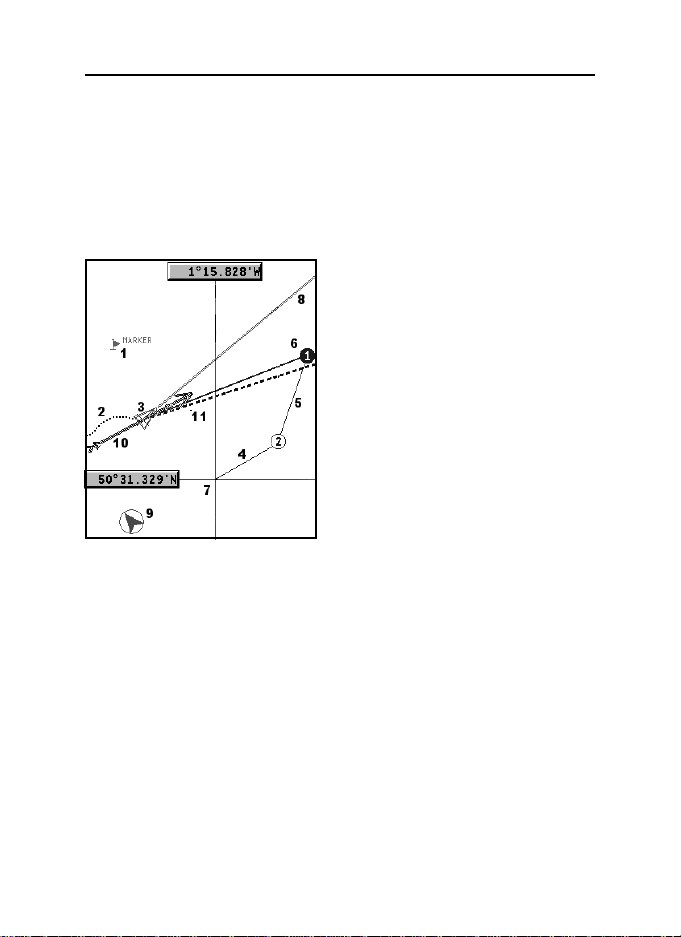
Eléments graphiques
28
ELEMENTS GRAPHIQUES
En plus des informations cartographiques, GEONAV affiche
quelques éléments graphiques utiles pendant la navigation (voir
la figure).
1 - Marque
Indique un point d’intérêt auquel
on peut assigner un symbole, un
nom et une couleur.
2 - Segment de trace
Tracé avec une ligne en tirets de
couleur, il représente le parcours
réel du bateau.
3 - Position du bateau
Position du bateau telle qu’elle
est reçue par le récepteur GPS.
4 - Segment élastique
Ligne qui relie le dernier waypoint au curseur, ou la position
du bateau au curseur si aucun waypoint n’a été inséré. Pour
effacer le segment élastique, appuyer sur la touche EXIT et passer en mode Navigation.
5 - Segment de route
Partie de route entre deux waypoint.
6 - Waypoint
Indique le point où la route change de direction; il est repré-
senté par un petit cercle contenant un numéro. Le point de
départ de la route est marqué du symbole “X”. Le waypoint de
destination est indiqué par un cercle plein, et le segment de
route parcouru par un trait plus épais.
Français
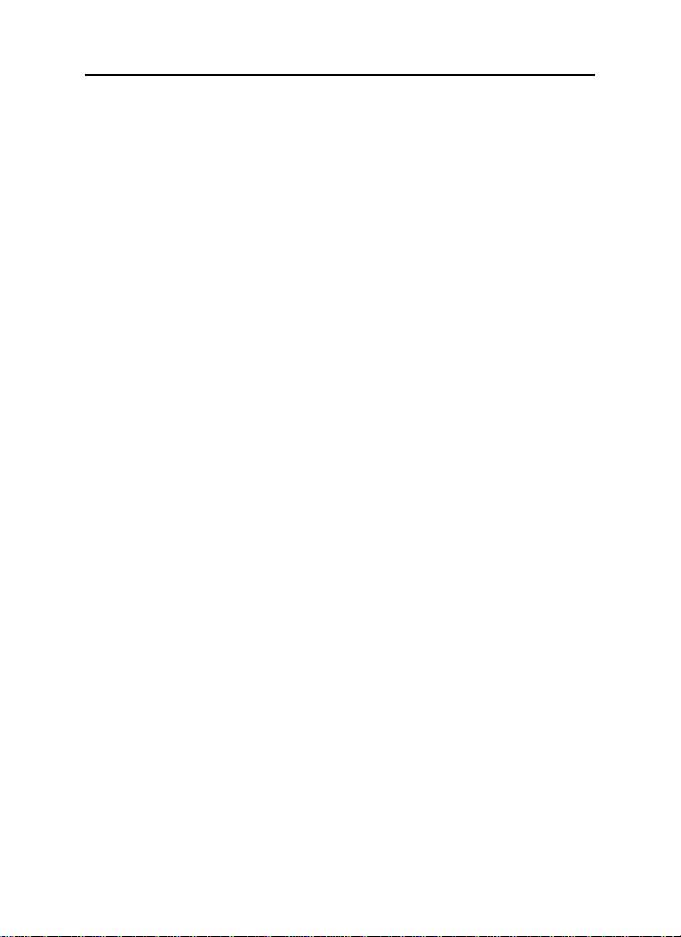
29
7 - Curseur
Affiché seulement en mode Curseur, indique une position en
coordonnées géographiques.
8 - Vecteur
Indique graphiquement la route courante du bateau.
9 – Indicateur du nord
Indique la direction nord quand la fonction de rotation de la
carte est active.
10 – Vecteur du vent vrai
Indique la direction du vent vrai relevée par les instruments à
bord du bateau.
11 – Layline
Indique la route après le prochain virement de bord. Pour obtenir la meilleure performance le virement devrait s’effectuer
au moment de l’intersection entre la layline et le waypoint de
destination.
Français
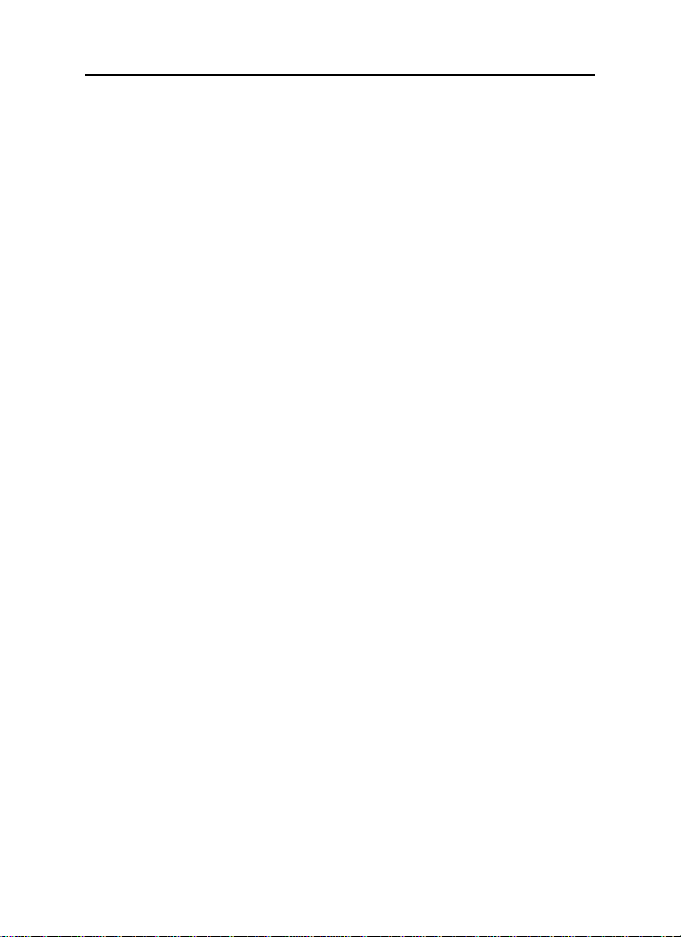
Caractéristiques fonctionnelles
30
CARACTERISTIQUES FONCTIONNELLES
Ce chapitre résume les principales fonctions de GEONAV et
fournit également une brève description des termes utilisés
dans les pages suivantes.
Mise en marche/arrêt de l’unité
Pour mettre en marche l’unité, appuyer sur la touche PWR;
pour arrêter l’unité, maintenir la touche PWR pressée pendant
plus de 3 secondes.
Page de bienvenue
La page de bienvenue apparaît au démarrage de GEONAV; le
texte (ex. : le nom du bateau) peut être modifié à l’aide du
menu de Setup (voir la section Menu setup). Pour figer la page
de bienvenue, appuyer sur la touche ENTER. Pour débloquer la
page et continuer, appuyer de nouveau sur la touche ENTER.
Echosondeur
Il est possible de connecter GEONAV avec un échosondeur
via NMEA. GEONAV activera automatiquement la fonction échosondeur et affichera le fond marin ou les données relatives
sous forme numérique et la température de l’eau.
La profondeur peut être visualisée en mètres (valeur par dé-
faut), en pieds ou en brasses; pour choisir l’unité de mesure
voulue, appuyer sur la touche GOTO, sélectionner SETUP, puis
l’option UNITE PROFONDEUR (M/FT/FA).
Fonctions voile
Il est possible de connecter GEONAV avec un anémomètre. La
modalité navigation à voiles est activée automatiquement lorsque les données de vitesse et de direction du vent sont reçues, et à condition que la fenêtre navigation à voiles soit
activée par le menu de Setup.
Mode Navigation (automatique)
GEONAV entre automatiquement en mode Navigation dès que
le récepteur GPS communique un point correct.
Français

31
En mode Navigation :
• Le curseur manuel n’est pas affiché
• Il est possible d’accéder à la fenêtre échosondeur
Ce mode est aussi appelé automatique car le traceur ajourne
automatiquement la position du bateau.
Mode Curseur (manuel)
En mode Curseur, le curseur manuel est activé. Il est possible
d’insérer, d’effacer et de déplacer des waypoint, d’accéder aux
informations sur les aides à la navigation, d’insérer et d’effacer des maques, de visualiser les caractéristiques d’un phare,
etc. Il n’est pas possible d’accéder à la fenêtre de l’échoson-
deur.
En mode Navigation, l’utilisation du joystick permet de passer
en mode Curseur. Pour revenir au mode Navigation, appuyer
sur la touche EXIT.
Rotation de la cartographie
Les cartes nautiques sont traditionnellement affichées par rapport au nord géographique. Toutefois, cette représentation ne
correspond pas à la réalité. Ainsi, en naviguant vers le sud,
tout ce qui se trouve à droite du bateau sur la carte est à gauche du bateau en réalité et vice versa.
La fonction Rotation Carte permet d’orienter la carte électronique affichée en fonction de la route suivie par le bateau (COG
- Course Over Ground) et relevée par le récepteur GPS. Le
COG variant continuellement, un filtre a été inséré afin d’évi-
ter que la carte tourne trop souvent. La fonction Rotation Carte
est activée quand la vitesse est supérieure à 1 noeud.
Pour activer la rotation de la carte, appuyer sur GOTO, sélectionner SETUP, puis ROTATION CARTE et choisir l’option
ON; un message apparaît invitant l’utilisateur à choisir l’échelle
à partir de laquelle GEONAV doit activer la rotation de la carte.
Français

Caractéristiques fonctionnelles
Sans rotation Avec rotation
Valider la sélection en appuyant sur ENTER.
La direction nord sera indiquée par le symbole
Agrandissement automatique (autozoom)
Cette fonction sélectionne automatiquement la meilleure échelle
pour afficher, en même temps, la position du bateau et le prochain waypoint de destination. La fonction ne peut donc être
activée que si au moins un waypoint a été inséré.
32
Français

33
Pour activer cette fonction, appuyer sur la touche ZOOM+ jus-
qu’à l’affichage du message “AUTOZOOM ? ENTER = OUI” et
puis sur ENTER pour valider. Pour désactiver la fonction
Autozoom appuyer sur la touche ZOOM.
Au démarrage de GEONAV, lorsqu’un waypoint a été inséré,
l’agrandissement automatique est activé.
Screen Amplifier (amplificateur d’écran)
Cette fonction règle la position de la carte, dès que la vitesse
du bateau dépasse les 3 noeuds, afin que les 2/3 de l’écran
affichent la zone située en avant de la direction suivie par le
bateau.
Cette fonction est activée seulement si aucun waypoint n’a été
inséré.
EBL et VRM
La fonction EBL (Electronic Bearing Line, Ligne de relèvement
électronique) et la fonction VRM (Variable Range Marker, Mar-
que de distance variable) permettent d’insérer des marques et
des waypoint en coordonnées de distance et de relèvement
par rapport à la position courante.
Pour activer ce mode, tourner le bouton jusqu’à l’affichage de
la ligne EBL, déplacer la ligne sur le relèvement voulu, puis
presser le bouton pour activer le cercle VRM et régler les dimensions du cercle en tournant le bouton pour obtenir la distance voulue.
Français

Caractéristiques fonctionnelles
Les valeurs introduites peuvent être modifiées en pressant le
bouton pour sélectionner la fonction VRM ou la fonction EBL.
Appuyer sur la touche ENTER pour insérer un waypoint sur le
point d’intersection entre EBL et VRM; presser la touche EN-
TER longtemps pour insérer une marque.
Les valeurs de distance et de relèvement sont affichées dans
la fenêtre en haut de l’écran, avec l’indication de la fonction
active.
34
Appuyer sur la touche CLR pour annuler les deux fonctions.
L’activation du cercle VRM permet aussi de naviguer à une
distance préétablie de la côte, par exemple pour éviter de naviguer hors de la limite permise.
Dans ce cas, il faut introduire une valeur pour la ligne EBL,
régler les dimensions du cercle VRM et puis continuer la navigation en vérifiant que le cercle touche toujours au moins un
point de la côte.
Français

35
Easy Pilot
La fonction Easy Pilot permet de modifier temporairement une route introduite et suivie par
le pilote automatique, sans changer de route.
Cette fonction permet aussi de modifier la route
de manière instantanée (par exemple, à cause
d’autres bateaux ou pour s’approcher des points
d’intérêt), sans la nécessité de changer la route
tracée ou de désactiver le pilote automatique.
Pour activer la fonction Easy Pilot, tourner le
bouton, déplacer la ligne EBL sur la nouvelle
direction à suivre, puis appuyer sur ENTER.
La ligne EBL changera de couleur et le bateau suivra la nouvelle route; la route tracée sera quittée, mais restera affichée.
Pour suivre de nouveau la route tracée, en annulant la modification temporaire, il faut appuyer sur la touche CLR.
NOTE : La fonction Easy Pilot peut être activée seulement quand une route est
présente.
Overzoom (loupe)
La fonction Overzoom n’affiche pas plus de détails mais facilite la lecture des informations préexistantes. La même image
s’affiche avec une taille supérieure.
Lorsque cette fonction est activée, OVZ apparaît à côté de
l’échelle dans la fenêtre Navigation.
Appuyer sur la touche GOTO pour afficher le menu, choisir
SETUP, puis OVERZOOM, enfin activer ou désactiver la fonction en sélectionnant ON ou OFF.
Calibrage de la position
Tous les GPS montrent une erreur qui peut varier de quelques
mètres à quelques centaines de mètres. La fonction de cali-
Français

Caractéristiques fonctionnelles
brage de la position permet de corriger manuellement cette
erreur si elle ne dépasse pas 2 milles marins.
Pour effectuer le calibrage, appuyer sur la touche GOTO et puis,
à l’aide du joystick, sélectionner SETUP, CALIBRATION et
choisir l’option ON. Une fenêtre invitera l’utilisateur à dépla-
cer le curseur sur la position réelle du bateau, opportunément
agrandie à l’aide de la touche ZOOM+.
Après avoir déplacé le curseur, appuyer sur la touche ENTER
pour calibrer la position.
NOTE : Après avoir effectué le calibrage, les données relatives à la latitude et à la
longitude, dans la fenêtre informations, sont marquées d’un astérisque.
Pour annuler le calibrage, appuyer sur la touche GOTO, sélec-
tionner SETUP, CALIBRATION et choisir l’option OFF.
Introduction de l’heure locale
Cette fonction permet l’introduction de l’heure locale au lieu
de l’heure de référence (GMT). Appuyer sur la touche GOTO,
sélectionner SETUP, DEFIN. HEURE et choisir l’option LOCALE.
Une fenêtre invitera l’utilisateur à introduire, à l’aide du
joystick, l’heure de son fuseau horaire. Pour valider l’opération, appuyer sur la touche ENTER.
36
Pour annuler l’affichage de l’heure locale, appuyer sur la touche GOTO, sélectionner SETUP, DEFIN. HEURE et choisir l’option GMT.
Luminosité
Appuyer sur la touche PWR pour afficher la fenêtre LUMINOSITE. Pour régler le niveau de luminosité de l’écran, utiliser
le joystick. Pour sortir, appuyer sur la touche ENTER.
Français

37
Couleur
Outre l’affichage des cartes nautiques en couleurs, GEONAV
permet de sélectionner la couleur de la trace et des marques.
Appuyer sur la touche GOTO jusqu’à l’affichage du menu, sélec-
tionner TRACE ou MARQUE, puis COULEURS et valider avec
ENTER; choisir la couleur voulue et valider avec ENTER.
Il est aussi possible de sélectionner la couleur de la marque
pendant l’insertion ou la modification, ainsi que la couleur du
segment de trace, en déplaçant le curseur manuel sur le segment.
La couleur des éléments de cartographie peut être sélectionnée parmi LUMIERE, JOUR et NUIT.
Appuyer sur la touche GOTO pour afficher le menu, sélectionner SETUP, MODE et puis LUMIERE, JOUR ou NUIT.
Mémorisation de sûreté dans la CompactFlash™
Afin de garantir le plus de sûreté possible contre la perte accidentelle de données, chaque fois qu’on effectue une opération
de mémorisation ou d’extinction de l’appareil, une copie des
données relatives aux routes, traces et marques est mémorisée
dans la cartouche. Les noms des fichiers correspondants à
ces données sont :
• Pour les traces : TRKBCK01 et TRKBCK02
• Pour les marques : MRKBCK01 et MRKBCK02
• Pour les routes : RUTBCK01 et RUTBCK02
Fonction Alarme Ancre
Cette fonction permet la génération d’un message d’alarme qui
avise l’utilisateur lorsque la position du bateau se déplace, par
rapport à la position de mouillage (c’est-à-dire la position du
bateau au moment de l’activation de l’alarme), d’une distance
supérieure à celle introduite. Elle permet en outre de sélectionner la distance limite au-delà de laquelle l’alarme est engendrée.
Français

Caractéristiques fonctionnelles
Après la génération de l’alarme, appuyer sur n’importe quelle
touche pour l’instaurer de nouveau, en utilisant la position
courante du bateau comme nouvelle position de mouillage.
Pour activer cette fonction, appuyer sur GOTO, sélectionner
SETUP et puis ALARME ANCRE.
Fonction ARPA
GEONAV permet de visualiser sur la carte la position des cibles reconnues par un radar qui dispose de la fonction ARPA
(Automatic Radar Plotting Aids) ou de la fonction MARPA (Mini-
ARPA).
Pour activer la fonction de visualisation ARPA, sélectionner
ACTIVER du menu GOTO, SETUP, ARPA. Lorsque la fonction
est activée, s’affichent les données de la cible provenant d’un
radar ARPA connecté au traceur par la porte NMEA0183.
Représentation des cibles ARPA
La figure suivante montre quelques cibles ARPA reconnues
qui peuvent être visualisées sur la carte.
Les éléments graphiques disponibles sont :
1 – Nom de la cible
Le nom de la cible qui est en train d’être reconnue.
2 - Vecteur
Indique la direction courante de la cible. Plus le vecteur est
important, plus grande est la vitesse de la cible.
38
3 - Barre
Chaque barre indique la position estimée de la cible, toutes les
minutes. La position est calculée selon la vitesse et la direction courantes de la cible.
4 – Barre plus épaisse
La dernière barre, d’épaisseur plus important par rapport aux
autres, indique la position estimée de la cible toutes les six
minutes. La position est calculée selon la vitesse et la direction courantes de la cible.
Français

39
5 – Forme de la cible
La forme de la cible fournit des informations sur son état d’identification. Cet état peut être :
- Cible en phase d’identification (encore en phase d’acquisi-
tion)
- Cible en phase d’identification (régulier, reconnu)
- Avis CPA/TCPA : la cible est comprise entre les limites
CPA/TCPA
Français

Caractéristiques fonctionnelles
- Cible perdue
NOTE : Lorsque la fonction ARPA est active, le vecteur de l’icône du bateau montre
les six barres, comme les vecteurs de la cible, indiquant la position estimée du
bateau toutes les minutes, les six minutes suivantes.
Informations sur les cibles ARPA
Pour afficher les informations relatives à une cible ARPA,
déplacer le curseur sur l’icône représentant la cible, puis appuyer sur ENTER. Une fenêtre montrera les informations requises.
40
Limites CPA/TCPA
Appuyer sur GOTO, sélectionner SETUP et puis ARPA. Choisir
l’option SET CPA/TCPA LIM. qui permet d’introduire les limites CPA (Closest Point of Approach) et TCPA (Time to Closest
Point of Approach).
Français

41
Dès que les paramètres CPA ou TCPA relatifs à une cible seront inférieurs à ceux introduits, GEONAV avisera l’utilisateur.
Offset du radar
Appuyer sur GOTO, sélectionner SETUP et puis ARPA. Choisir
l’option OFFSET GPS RADAR pour rappeler le menu qui permettra de choisir la position de l’antenne du radar par rapport
à l’antenne du GPS. De cette façon la représentation de la
cible sera plus soignée.
Français

Pour commencer
42
POUR COMMENCER
Son utilisation est si simple, que l’intuition est la meilleure
clef d’accès au traceur. La pression de fausses touches ne
risque pas d’endommager l’unité.
Vérifier que le récepteur GPS soit branché, insérer une cartouche CompactFlash™ et appuyer sur la touche PWR. Au moment du démarrage de l’appareil, toutes les cartes NAVIONICS
présentes dans la CompactFlash™ seront chargées automatiquement.
Un message rappelle qu’en fonction des lois en vigueur, il est
obligatoire d’avoir à bord les cartes nautiques officielles.
Appuyer sur la touche PWR pour allumer le rétro éclairage de
l'écran et régler la luminosité avec le joystick; appuyer sur la
touche ENTER pour continuer (en activant la modalité Geonav).
La fenêtre des satellites montrera la configuration des satellites utilisés. Dès que le récepteur GPS capte le point correct
(quelques minutes), la zone de navigation et la position du
bateau s’affichent automatiquement à la meilleure échelle disponible.
GEONAV est configuré en anglais. Pour sélectionner la langue française, appuyer sur la touche GOTO pour afficher le menu,
choisir SETUP, LANGUAGE et puis FR.
La ligne, ou le vecteur, qui part du bateau indique la route du
bateau (sans signification si le bateau est arrêté). Des fenêtres
montrent la vitesse, l’échelle de la carte, la direction suivie
par le bateau et l’heure courante.
GEONAV est en mode Navigation : pour passer en mode Curseur il faut utiliser le joystick; la position géographique du
curseur est représentée dans les deux fenêtres à côté de l’écran.
Pour se déplacer dans toutes les directions, utiliser le joystick.
En partant de la position du bateau, il est possible de tracer
Français

43
une route; déplacer le curseur sur la position voulue et appuyer sur la touche ENTER pour insérer un waypoint : un cercle contenant le numéro 1 apparaît.
Les fenêtres des informations montrent le temps nécessaire
pour rejoindre le waypoint de destination, la distance, le relè-
vement et l’heure d’arrivée estimée.
Appuyer sur la touche EXIT pour revenir au mode Navigation.
Pour insérer d’autres waypoint, passer en mode Curseur à
l’aide du joystick et répéter les opérations précédentes.
La numération augmentera progressivement en ajoutant de nouveaux waypoint.
En cas d’erreur, appuyer sur la touche CLR (en mode Curseur)
pour effacer les waypoint. Pour revenir au mode Navigation,
appuyer sur la touche EXIT.
Si un pilote automatique est connecté à GEONAV, la route
tracée est automatiquement suivie en activant le mode Navigation.
Français

Pour commencer
NOTE : Le curseur peut être mis sur la position désirée même en utilisant les
fonctions GOTO. Voir les relatives sections pour de plus amples informations.
La cartographie NAVIONICS Platinum™ est riche en informations détaillées qui peuvent être affichées à tout moment.
A l’aide du joystick, positionner le curseur sur l’objet désiré (le
symbole d’un feu ou d’une bouée, une zone de profondeur,
etc.), puis presser le joystick : GEONAV montrera les informations relatives aux objets situés dans cette position.
44
Utiliser le joystick pour parcourir la liste des informations,
puis appuyer sur EXIT pour sortir et pour pouvoir sélectionner
un autre objet. Appuyer de nouveau sur EXIT pour revenir au
mode Navigation.
Français

Mode de fonctionnement
45
MODE DE FONCTIONNEMENT
GEONAV dispose de deux modes de fonctionnement principaux qui peuvent être sélectionnés à son démarrage. Après
avoir appuyé sur la touche PWR, attendre que l’instrument affiche le message relatif aux cartes nautiques officielles (s’il est
nécessaire, sélectionner une des cartes dans la cartouche),
puis appuyer sur GOTO pour activer le mode ECS, ou bien sur
ENTER pour activer le mode Geonav standard. A ce moment-là
il est aussi possible d’appuyer sur ZOOM+ pour entrer en mode
Démonstration, grâce auquel GEONAV affiche automatiquement
les données relatives à la carte courante.
Mode ECS
En mode ECS, GEONAV affiche les données de la cartographie selon le standard RTCM. Pendant la navigation l’instrument montre uniquement la position du bateau, le vecteur de
route et un ensemble d’éléments de cartographie (standard
display) défini par les règles applicables. Les marques ne sont
pas affichées et les données de navigation sont accessibles à
condition de quitter la visualisation standard (standard display).
En activant le curseur manuel à l’aide du joystick, les marques
seront affichées de nouveau.
Mode Geonav
C’est le mode standard de l’instrument qui, dans ce cas, fonctionnera de façon traditionnelle.
Pendant la navigation l’instrument affiche les fenêtres relatives aux données de position et de route (si elle existe), les
waypoint et les marques. Comme il n’est pas possible de dé-
sactiver l’affichage des marques, l’option relative n’apparaît pas
dans le menu de Setup.
En mode Geonav l’instrument montre des données différentes, selon le mode de fonctionnement actif (mode Curseur ou
mode Navigation).
Français

Mode de fonctionnement
46
MODE CURSEUR
Pour créer une nouvelle route ou pour ajouter des waypoint à
la route existante, déplacer le curseur avec le joystick et appuyer sur ENTER. GEONAV affichera les données suivantes :
• Longueur totale de la route
• Temps nécessaire à l’arrivée (calculé par rapport à la vi-
tesse moyenne introduite manuellement dans le menu
ROUTE; voir la section Route)
• Distance entre le dernier waypoint et le curseur
• Echelle de la carte
Pour modifier la route existante, déplacer le curseur avec le
joystick. GEONAV affichera les données suivantes :
• Distance entre la position du bateau et le curseur
• Temps de déplacement de la position du bateau au curseur
• Angle relevé entre la position du bateau et le curseur
• Echelle de la carte
Il sera possible de placer le curseur en correspondance d’un
élément de route pour le modifier, ou appuyer sur ENTER pour
étendre la route en ajoutant des nouveaux waypoint.
MODE NAVIGATION
En appuyant plusieurs fois sur la touche EXIT il est possible
d’afficher les fenêtres disponibles, à condition qu’elles aient
été activées à l’aide de la relative option du menu de setup.
Quand le point est correct, la séquence de défilement des fenêtres est la suivante :
NAVIG. A VOILES > NAVIGATION > ECHOSONDEUR > FENETRE 2D/2D >
FENETRE 2D/3D > PARCOURS > SATELLITES > INFORMATIONS > INFO
MAREE > RUNWA Y
Français

47
Si GEONAV reçoit des données de l’instrument du vent, une
flèche en correspondance de la position du bateau indiquera
graphiquement la direction du vent vrai; si une route est pré-
sente, s’afficheront les fenêtres Navigation à voiles.
La fenêtre Info marée apparaît seulement si une cartouche
NAVIONICS avec les données des Marées et des Courants est
active (voir la section Fenêtre Info marée).
MODE CARTE
Pour cacher les fenêtres Navigation et pour afficher uniquement une carte, appuyer sur GOTO et EXIT simultanément. Ap-
puyer sur n’importe quelle touche pour afficher de nouveau
les fenêtres Navigation.
Dans le mode Carte, les détails de la carte et les paramètres
d’affichage seront automatiquement ceux qui sont requis par
le standard RTCM (Standard Display).
Français

Fenêtre échelle
48
FENETRE ECHELLE
Cette fenêtre, toujours présente, affiche les
informations suivantes :
• En haut, à gauche, la condition de zoom :
- Z+ indique qu’il est possible d’améliorer l’échelle de la
carte en appuyant sur la touche ZOOM+.
-L’absence d’indications indique que la carte est affichée
au meilleur niveau de détail disponible.
- OVZ indique que la carte est affichée en mode Overzoom,
c’est-à-dire qu’elle est agrandie par rapport au meilleur
niveau de détail disponible, même si aucune information cartographique ultérieure n’est ajoutée.
• L’échelle de la carte, de 4096 à 1/8 milles marins, apparaît à droite. L’icône qui précède la valeur de l’échelle rappelle que la distance indiquée correspond à près de la moitié
de l’écran en verticale.
• Au-dessous de la condition de zoom apparaît l’unité de
mesure des profondeurs :
-mètres (m)
- pieds (ft)
- brasses (fa)
Pour changer l’unité de mesure appuyer sur GOTO, sélectionner SETUP, UNITE PROFONDEUR et puis choisir l’unité voulue.
Français

Fenêtres navigation à voiles
FENETRES NAVIGATION A VOILES
Ces fenêtres apparaissent automatiquement lorsque le récepteur GPS obtient le point correct (FIX OK), les instruments du
vent ont envoyé les données et une route est présente, mais à
condition qu’elles soient activées par le menu de Setup.
Les fenêtres navigation à voiles affichent les informations suivantes :
49
• Vitesse du bateau
• Echelle de la carte
• Waypoint de destination
• Distance au waypoint de destination
• Angle relevé au waypoint de destination
• Angle d’écart de route
• Profondeur instantanée (si disponible)
Français

Fenêtres navigation à voiles
50
• Température de l’eau (si disponible)
• Vitesse du vent vrai
• Direction du vent vrai (magnétique)
Si d’autres waypoint sont présents outre celui de destination,
une fenêtre montrera les informations relatives au vent apparent sur le prochain bord.
La vitesse du vent apparent est reportée numériquement au
centre de la fenêtre. La direction du vent est indiquée graphiquement avec une flèche.
Si une allure vent de travers ou vent arrière est prévue sur le
prochain bord, la flèche indiquera la direction du vent apparent sur le premier bord du prochain segment de route, tandis
que la direction du vent apparent sur le waypoint sera signalée par une ligne.
Français

Fenêtres navigation
FENETRES NAVIGATION
Ces fenêtres apparaissent automatiquement lorsque le récepteur GPS obtient le point correct (FIX OK).
Si aucune route n’a été insérée, les informations suivantes
sont affichées :
51
• Vitesse du bateau
• Echelle de la carte
• Course
• Profondeur instantanée (si disponible)
• Température de l’eau (si disponible)
• Heure locale
Pour modifier l’échelle de la carte, appuyer sur la touche ZOOM.
Français

Fenêtres navigation
Si une route a été insérée, la fenêtre Navigation affiche les
informations suivantes :
• Vitesse du bateau
• Echelle de la carte
• Waypoint de destination
• Distance au waypoint de destination
• Temps nécessaire à l’arrivée au waypoint de destination
• Heure d’arrivée estimée à la fin du parcours
• Profondeur instantanée (si disponible)
• Température de l’eau (si disponible)
52
NOTE : Pour afficher les données de profondeur et de température de l’eau, GEONAV
doit être connecté à un échosondeur.
Français

Fenêtre échosondeur
53
FENETRE ECHOSONDEUR
Cette fenêtre, qui apparaît seulement lorsque GEONAV est connecté avec un échosondeur, remplace la valeur numérique de
la profondeur dans les fenêtres Navigation à moteur, en affichant le graphique du fond marin. Si disponible, le graphique
affiche aussi la température de l’eau.
Lorsque la profondeur du fond marin est supérieure à la capacité de mesure de l’échosondeur, ou que la vitesse de déplacement du bateau est trop élevée pour permettre au capteur de
profondeur d’effectuer un relevé correct, le graphique s’interrompt et la valeur est remplacée par “—”.
Français

Fenêtre 2D/2D
54
FENETRE 2D/2D
La fenêtre 2D/2D permet d’afficher sur l’écran, simultanément,
deux différentes zones de la carte. Dans ces deux fenêtres il
sera possible de visualiser, par exemple, la position du bateau
en deux différents niveaux de détail, ou bien de contrôler la
position du bateau dans une fenêtre tandis qu’on effectue l’insertion d’une route dans l’autre fenêtre.
Pour activer l’option fenêtre 2D/2D, appuyer sur la touche
GOTO jusqu’à l’affichage du menu, sélectionner SETUP, FENE-
TRE 2D/2D et modifier l’option.
Après l’activation de cette option, presser EXIT plusieurs fois
jusqu’à l’affichage des fenêtres. Les deux fenêtres, situées dans
le côté droit et dans le côté gauche de l’écran, peuvent fonctionner de manière indépendante. Il sera possible d’effectuer
les opérations habituelles (faire défiler la carte sur l’écran,
insérer des marques ou des waypoint, etc.) en utilisant la fenêtre active, c’est-à-dire la fenêtre entourée d’un cadre.
Français

55
Pour passer de l’activation de la fenêtre à gauche à l’activation
de la fenêtre à droite de l’écran et vice versa, appuyer sur EXIT
brièvement. Si une fenêtre est en mode Curseur à cause du
déplacement du curseur, pour retourner en mode Navigation
il suffit d’appuyer sur EXIT sans que la fenêtre active soit changée.
Appuyer sur EXIT de nouveau pour changer la fenêtre active.
Pour sortir de l’option FENETRE 2D/2D, maintenir la touche
EXIT pressée pendant quelques secondes.
Français

Fenêtre 2D/3D
56
FENETRE 2D/3D
NOTE : Cette fonction est disponible uniquement avec les cartouches NAVIONICS
Platinum™.
La fenêtre 2D/3D permet d’afficher sur l’écran, simultané-
ment, les cartes standard à deux dimensions (2D) et les cartes
à trois dimensions (3D); dans ce cas il sera toutefois nécessaire d’utiliser les cartes NAVIONICS Platinum™.
Pour activer l’option fenêtre 2D/3D, appuyer sur la touche
GOTO jusqu’à l’affichage du menu, sélectionner SETUP, FENE-
TRE 2D/3D et modifier l’option. Après l’activation de cette
option, presser EXIT plusieurs fois jusqu’à l’affichage des fenê-
tres.
Les deux fenêtres, situées dans le côté droit et dans le côté
gauche de l’écran, peuvent fonctionner de manière indépendante. Quand la fenêtre 2D est active (son activation est indiquée par un cadre), il sera possible d’effectuer les opérations
Français

57
habituelles (faire défiler la carte sur l’écran, insérer des marques ou des waypoint, etc.).
Pour passer de l’activation de la fenêtre à 2D à l’activation de
la fenêtre à 3D et vice versa, appuyer sur EXIT brièvement.
Quand la fenêtre de navigation tridimensionnelle est active,
utiliser le joystick pour déplacer le point de vue, la touche
ZOOM pour agrandir ou réduire l’image et le bouton pour tour-
ner la vue.
Le bouton permet aussi d’élever le point de vue et d’en changer l’angle. Presser le bouton même pour passer d’une fonction à l’autre. Après avoir modifié le point de vue grâce à l’uti-
lisation du joystick ou du bouton, appuyer sur EXIT pour retourner à la vue précédemment active.
Pour sortir de l’option FENETRE 2D/3D, maintenir la touche
EXIT pressée pendant quelques secondes.
Français

Fenêtre parcours
FENETRE PARCOURS
Cette fenêtre reporte les informations générales relatives au
parcours suivi :
58
• Vitesse moyenne depuis le départ
• Vitesse maximum depuis le départ
• Temps passé depuis le départ
• Distance partielle parcourue depuis le départ
• Distance totale parcourue
Pour mettre ces compteurs (sauf la distance totale parcourue) à
zéro au début d’un voyage, appuyer sur la touche CLR.
Français

Fenêtre satellites
59
FENETRE SATELLITES
Après la mise en fonctionnement de l’unité, la fenêtre Satellites apparaît pour indiquer l’état de la réception du récepteur
GPS. Le cercle extérieur représente l’horizon, le cercle inté-
rieur une élévation de 45° par rapport à l’horizon et le point
central correspond au zénith.
Les petits carrés numérotés représentent les satellites disponibles. Lorsque les satellites sont reconnus et leurs signaux
acquis, leur position est confirmée et l’étiquette sur l’écran
apparaît en vidéo inverse.
Dans la partie gauche de l’écran apparaissent les barres graphiques qui indiquent la qualité du signal reçu (plus la barre
est importante, meilleure est la qualité du signal).
Le numéro à gauche des barres indique la valeur numérique
du rapport signal-bruit.
Français

Fenêtre satellites
Informations supplémentaires :
60
• Jour, mois, année, heure locale ou heure de référence (GMT)
• Position du bateau (ou dernier point correct si le GPS est
en phase de recherche des satellites)
• Situation actuelle du satellite (numéro et position)
• Route (COG), vitesse (SOG) et altitude
La position en deux dimensions (sans altitude) est disponible
dès que trois satellites sont reçus de manière correcte; la latitude et la longitude relatives à la position du bateau sont également affichées. L’acquisition de quatre satellites permet d’obtenir l’altitude.
Lorsque le point est correct, GEONAV passe automatiquement
en mode Navigation en affichant la position du bateau. La
fenêtre Navigation en bas de l’écran indique la direction et la
vitesse du bateau. Pour rappeler la fenêtre Satellites, appuyer
sur la touche EXIT plusieurs fois.
Français

Fenêtre informations
61
FENETRE INFORMATIONS
Cette fenêtre affiche les informations générales relatives à la
position courante du bateau :
• Latitude et longitude relatives à la position courante du
bateau
• La correction dLAT et dLONG apportée à la latitude et à la
longitude à l’aide de l’option SETUP, CALIBRATION
• Valeur de la déclinaison magnétique reçue par le GPS
• Route sol (COG)
• Vitesse (SOG)
NOTE : Cette fenêtre est disponible uniquement en mode Navigation.
Français

Fenêtre info marée
FENETRE INFO MAREE
Quand une cartouche NAVIONICS avec les données des Marées et des Courants est présente, GEONAV affiche quelques
informations additionnelles par rapport aux normales prédictions affichées à la suite de la sélection d’une station de relè-
vement. Les informations suivantes sont visualisées :
62
• Latitude et longitude relati-
ves à la position courante du
bateau
• Heure et date courantes
• Valeur de la déclinaison ma-
gnétique reçue par le GPS
• Heure du lever et heure du
coucher du soleil
• Heure du lever et heure du
coucher de la lune
• Phase de la lune
• Diagramme de la marée es-
timée à la position courante
ATTENTION : Contrairement au diagramme rapporté à une station de relèvement
(accessible au moyen de la fonction GOTO, ou en déplaçant le curseur sur le
symbole relatif à une station de relèvement) qui se base sur des informations exactes
fournies par les services hydrographiques, les données de ce diagramme sont
estimées et dérivent de l’interpolation des deux stations de relèvement les plus
proches à la position d’intérêt. La précision de cette estime varie en fonction de la
nature de la côte, de la distance des stations les plus proches et d’autres facteurs
géographiques.
Français

Fenêtre runway
63
FENETRE RUNWAY
Cette fenêtre affiche les informations générales relatives au
waypoint de destination :
• Nom du waypoint de destination
• Distance du waypoint de destination
• Temps estimé à l’arrivée au
waypoint de destination
• Angle relevé
• Route sol
• Angle de barre
• XTD (distance à droite/gau-
che du parcours tracé)
• XTD limite (largeur de
runway)
Le diagramme affiche la position du bateau par rapport à la
route. Quand XTD prend la valeur limite indiquée à droite de
l’écran, le symbole du bateau gagnera la limite droite ou gau-
che de runway. Pour modifier la valeur limite de XTD, voir la
section Menu setup.
NOTE : Cette fenêtre est disponible uniquement en mode Navigation.
Français

Menu principal
64
MENU PRINCIPAL
La pression de la touche GOTO fait apparaître le menu principal qui permet d’accéder aux options suivantes :
ROUTE : Permet d’afficher les informations relatives à la route,
d’inverser et d’effacer la route, d’insérer les données de consommation et de mémoriser ou de rappeler les données de la
cartouche.
TRACE : Permet d’activer/désactiver la fonction Trace, d’effacer
la trace, de sélectionner la couleur de la trace, de visualiser le
pourcentage de mémoire de trace utilisé et de mémoriser ou de
rappeler les données de la cartouche.
MARQUE : Permet d’effacer la marque, de sélectionner la cou-
leur de la marque, de visualiser le numéro de marques utilisées et disponibles et de mémoriser ou de rappeler les marques de la cartouche.
GOTO PORT : Permet de créer une route vers un port sélectionné.
GOTO NEAREST : Permet de créer une route vers le service au
port le plus près de la position du bateau.
SETUP : Permet d’activer/désactiver et de modifier les paramè-
tres généraux de fonctionnement du traceur.
GOTO LAT/LON : Permet de créer une route vers des coordonnées
géographiques connues.
GOTO RANGE/BEARING : Permet de créer une route vers une posi-
tion avec une distance et un relèvement connus.
NOTE : La plupart des voix du menu, si sélectionnées, présentent une série de sous-
menus. Utiliser le joystick pour passer d’un menu à l’autre et appuyer sur ENTER
pour sélectionner une voix.
Français

Route
65
ROUTE
MODIFIER UNE ROUTE (MODE CURSEUR)
Créer un waypoint
En utilisant le joystick, déplacer le curseur sur le point voulu
et appuyer sur la touche ENTER pour insérer un waypoint; pour
insérer d’autres waypoint, répéter l’opération. Le nouveau
waypoint sera ajouté à la route existante.
Il est possible d’insérer jusqu’à 99 waypoint par route au moyen
aussi des fonctions GOTO du menu principal.
Effacer le dernier waypoint
Appuyer sur la touche CLR. Si le dernier waypoint est placé en
dehors de l’écran, le message “EFFACER WP? ENTER = OUI”
apparaît. Appuyer sur la touche ENTER pour valider l’opération.
Effacer un waypoint
Utiliser le joystick pour déplacer le curseur sur le waypoint à
effacer et puis appuyer sur la touche CLR.
Effacer tous les waypoint de la route
Appuyer plusieurs fois sur la touche CLR jusqu’à l’affichage du
message “AUCUN WP”.
Déplacer un waypoint
Porter le curseur exactement sur le waypoint à déplacer, ap-
puyer sur la touche ENTER pour capturer le waypoint, puis dé-
placer le waypoint sur la position voulue; pour valider l’opération, appuyer sur la touche ENTER.
Insérer un nouveau waypoint dans une route
Porter le curseur exactement sur le segment de route à modifier et appuyer sur la touche ENTER pour capturer le segment; il
sera représenté par un trait plus épais afin de le distinguer
plus facilement des autres segments de route. Une fenêtre
montrera le segment capturé et sa longueur.
Français

Route
Déplacer le curseur sur le point choisi pour insérer le nouveau waypoint, puis appuyer sur la touche ENTER pour valider.
MODIFIER UNE ROUTE (MODE NAVIGATION)
Si le curseur manuel est visible, appuyer sur la touche EXIT
pour entrer en mode Navigation.
Changer le waypoint de destination
Utiliser la fonction “Route vers un waypoint” (voir la section
Fonctions du menu route).
ATTENTION : La route sera modifiée et le waypoint sélectionné deviendra le premier
de la route.
Effacer tous les waypoint
En appuyant sur la touche CLR, le message “EFFACER ROUTE?
ENTER = OUI” apparaît. Appuyer sur la touche ENTER pour valider ou sur une autre touche pour sortir.
FONCTIONS DU MENU ROUTE
Informations sur la route
Les informations relatives à la route sont visualisées sur plusieurs pages adjacentes qui contiennent des informations gé-
nérales et les coordonnées géographiques de chaque waypoint.
Appuyer sur la touche GOTO pour afficher le menu, puis sélectionner ROUTE, FICHIER et GOTO WP. Une fenêtre montrera
les informations suivantes:
66
WP NOM : Nom du waypoint
DISTANCE : Distance entre DEPART et le waypoint courant
TEMPS : Temps écoulé de DEPART au waypoint courant
ESS. LITRES : Consommation estimée de carburant (litres ou gallons)
BRG : Relèvement entre le waypoint précédent et le waypoint courant
Français

67
POSITION : Latitude et longitude du waypoint
Les données relatives au temps d’arrivée au waypoint et à la
consommation de carburant sont affichées seulement après
l’insertion des valeurs estimées de vitesse et de consommation (voir la section Insérer les données de vitesse et de consom-
mation de carburant).
Utiliser le joystick pour se déplacer à l’intérieur de la page,
pour faire défiler les pages adjacentes et pour retourner au
menu. Appuyer sur la touche EXIT pour sortir.
Insérer les données de vitesse et de consommation de carburant
Les informations permettent de calculer les données affichées
par la fenêtre ROUTE. Appuyer sur la touche GOTO pour afficher le menu, sélectionner ROUTE, FICHIER, SET SPEED et
puis appuyer sur ENTER pour ouvrir deux fenêtres.
Utiliser le joystick pour insérer les données dans les fenêtres
et pour valider l’opération.
Français

Route
Mémoriser une route dans la CompactFlash™
Appuyer sur la touche GOTO pour afficher le menu, sélectionner ROUTE, FICHIER, SAUVER et puis appuyer sur ENTER.
GEONAV propose automatiquement un nom qu’il est possible
de changer à l’aide du joystick. Appuyer sur ENTER pour valider
l’opération.
Un message confirme que l’opération a été exécutée correctement. Une fois mémorisée, la route disparaît de l’écran.
Rappeler une route de la CompactFlash™
Appuyer sur la touche GOTO pour afficher le menu, sélectionner ROUTE, OLD et appuyer sur ENTER pour ouvrir le catalogue des routes; sélectionner la route à l’aide du joystick, puis
appuyer sur ENTER pour valider, ou sur EXIT pour sortir.
La route choisie est visualisée et la fonction Autozoom automatiquement activée. Une fenêtre permettra la sélection du
waypoint de destination.
Effacer une route
Pour effacer la route visualisée, appuyer sur la touche GOTO
pour afficher le menu, sélectionner ROUTE, FICHIER, EFFACER et valider avec ENTER.
Pour effacer une des routes mémorisées dans la
CompactFlash™, appuyer sur GOTO pour afficher le menu, puis
sélectionner ROUTE, OLD. Le catalogue des routes contenues
dans la CompactFlash™ apparaîtra. Sélectionner la route à
effacer, appuyer sur CLR et valider l’opération à l’aide de ENTER.
68
Inverser une route
Appuyer sur la touche GOTO pour afficher le menu, puis sélectionner ROUTE, FICHIER et INVERSER.
La numération des waypoint s’inverse automatiquement pour
permettre la navigation dans la direction opposée.
Français

69
Route vers un waypoint
Appuyer sur GOTO, sélectionner ROUTE, FICHIER, GOTO WP
et, à l’aide du joystick, déplacer le curseur dans la liste des
waypoint.
Appuyer sur ENTER et sélectionner le waypoint de destination
en utilisant le joystick. Appuyer sur ENTER pour valider la sé-
lection ou sur EXIT pour sortir.
GEONAV tracera une nouvelle route, le waypoint sélectionné
deviendra le premier waypoint de la route et les waypoint
précédents seront effacés.
Français

Trace
70
TRACE
La fonction Trace permet d’enregistrer le parcours réel du bateau. Il est possible d’activer ou de désactiver l’enregistrement
du parcours plusieurs fois au cours d’un même trajet. Dans ce
cas, les différents segments de trace sont automatiquement
dessinés.
Activer la trace
Pour activer la fonction Trace, appuyer sur la touche GOTO
pour afficher le menu, puis sélectionner TRACE, DEPART et
valider avec ENTER. Un petit cercle sur la position du bateau
indiquera le point de départ de la trace.
Désactiver la trace
Pour désactiver la fonction Trace, appuyer sur la touche GOTO
pour afficher le menu, puis sélectionner TRACE, STOP et valider avec ENTER.
Français

71
Mémoriser une trace dans la CompactFlash™
Appuyer sur la touche GOTO pour afficher le menu, puis sélectionner TRACE, FICHIER, SAUV. TOUT valider avec ENTER.
GEONAV propose automatiquement un nom pour le fichier
qu’il est possible de changer à l’aide du joystick. Appuyer sur
ENTER pour valider l’opération.
Un message confirme que l’opération a été exécutée correctement. Une fois mémorisée, la trace disparaît de l’écran.
Chaque fois que une trace est mémorisée dans la
CompactFlash™, la mémoire du traceur est dégagée et l’indicateur de la mémoire utilisée présent dans le menu TRACE
part de 0%.
Rappeler une trace de la CompactFlash™
Appuyer sur la touche GOTO pour afficher le menu, sélectionner TRACE, OLD et puis appuyer sur ENTER pour ouvrir le
catalogue des traces. Choisir la trace voulue et appuyer sur la
touche ENTER pour valider ou sur EXIT pour sortir.
Effacer une trace
Pour effacer la trace visualisée, appuyer sur la touche GOTO
pour afficher le menu, sélectionner TRACE, FICHIER, EFFACER TOUT et valider avec ENTER.
Pour effacer une des traces mémorisées dans la
CompactFlash™, appuyer sur GOTO pour afficher le menu, puis
sélectionner TRACE, OLD. Le catalogue des traces contenues
dans la CompactFlash™ apparaîtra. Sélectionner la trace à effacer, appuyer sur CLR et valider l’opération à l’aide de ENTER.
Définir la couleur de la trace
Il est possible de sélectionner la couleur de la trace à l’aide
des options du menu. Appuyer sur GOTO pour afficher le menu,
sélectionner TRACE, FICHIER, COULEUR, puis choisir une
couleur avec le joystick et appuyer sur ENTER pour valider. La
couleur définie sera mémorisée en même temps que la trace.
Français

Trace
NOTE : Il n'est pas possible de modifier la couleur de la trace lorsque l'enregistrement
est actif.
Afficher et modifier un segment de trace
Pendant l'enregistrement de la trace, plusieurs informations
sont mémorisées. Ces informations peuvent être par la suite
examinées et modifiées.
En plaçant le curseur manuel sur un point d'un segment de
trace, une fenêtre montrant les informations se référant à cette
position durant la navigation sera visualisée.
• Date d'enregistrement
• Heure d'enregistrement
• Profondeur de l'eau
• Température de l'eau
• Direction du vent vrai
• Vitesse du vent vrai
Les valeurs relatives au vent et à la profondeur sont visualisées seulement si disponibles.
En plaçant le curseur manuel en correspondance du point de
départ du segment de trace, un menu s'ouvre dans lequel il est
possible de modifier le nom du segment, voir les informations
de vitesse moyenne et maximum, contrôler la longueur et le
temps du parcours, effacer le segment et modifier la couleur
des différents segments.
72
Lorsque le menu s'ouvre, appuyer sur ENTER pour accéder aux
options, déplacer le joystick pour sélectionner une option et
valider avec ENTER.
Route vers un segment de trace
Appuyer sur GOTO et sélectionner TRACE, FICHIER, GOTO
TRACE à l’aide du joystick.
Français

73
Une fenêtre apparaîtra contenant la liste des segments de route
avec les couleurs des lignes, les noms, la date et l’heure d'activation de l'enregistrement, la durée temporelle et la longueur
de l'enregistrement. La liste peut être ordonnée en sélectionnant le camp où ordonner les segments avec le joystick.
Pour valider l’opération, appuyer sur ENTER.
A l'aide du joystick, sélectionner le segment de destination
(les derniers 8 segments utilisés sont mis en évidence dans
un carré), appuyer sur ENTER pour valider.
GEONAV placera le curseur en correspondance du début du
segment sélectionné. Pour insérer un waypoint, appuyer sur
ENTER; pour insérer une marque, presser la touche ENTER longtemps.
Choisir la densité de la trace
Appuyer sur GOTO et sélectionner TRACE, FICHIER, DENSITE
TRACE à l’aide du joystick. Une fenêtre permettra d’introduire
les paramètres relatifs à la densité de mémorisation des points
de trace par intervalles de temps, de distance ou automatiquement.
Trace automatique
Quand la trace n’est pas activée manuellement par l’utilisateur à l’aide des options du menu, l’appareil maintient quand
même l’enregistrement du parcours grâce à la trace automatique. La trace automatique, qui est active uniquement si l’utilisateur n’a introduit aucune trace, est représentée par une couleur différente, de façon à la distinguer de la trace utilisateur.
Pour mémoriser la trace automatique, appuyer sur GOTO, sélectionner TRACE et puis FICHIER, SAUV. TOUT : l’appareil fournira un nom standard pour le fichier, que toutefois on pourra
changer à l’aide du joystick.
NOTE : Le symbole qui représente le point de départ de la trace n’est pas affiché en
cas de trace automatique.
Français

Marques
74
MARQUES
Les marques identifient un point d'intérêt grâce à un nom et
un symbole et sont sauvegardées dans la mémoire de GEONAV.
Lorsqu'une marque est insérée, l'instrument enregistre également la date, l'heure, la profondeur et la température de l'eau
(si disponible). Ces informations sont sauvegardées en même
temps que le nom, le symbole et la couleur de la marque et
peuvent être ensuite visualisées dans la fenêtre activée par le
menu GOTO MARQUE.
NOTE : Les noms des marques sont visualisés à partir de l'échelle 32 milles marins
de la carte.
MODE CURSEUR
Insérer une marque
Placer le curseur en correspondance du
point désiré et presser la touche ENTER
longtemps. Un fenêtre montrera le symbole et le nom que GEONAV donne automatiquement à la marque.
En utilisant le joystick et la touche ZOOM, il est possible de
changer le symbole (8 caractères disponibles), le nom (maximum 8 caractères) et la couleur de la marque en fonction de la
typologie de la marque à sauvegarder (par exemple banc de
poissons, épave, roche, etc). Appuyer sur ENTER pour valider.
NOTE : Le curseur peut être mis sur la position désirée même en utilisant les
fonctions GOTO.
Changer le nom/symbole/couleur d'une marque
Placer le curseur en correspondance de la marque désirée et
appuyer sur ENTER. Une fenêtre visualisera les symboles, les
noms et les couleurs précédemment choisis. En utilisant le
joystick et la touche -ZOOM+, il sera alors possible de modifier
le symbole, le nom et la couleur. Appuyer sur ENTER pour valider.
Français

75
Effacer une marque
Placer le curseur manuel en correspondance de la marque et
appuyer sur la touche CLR.
MODE NAVIGATION
Insérer une marque
En maintenant la touche ENTER pressée, une marque est auto-
matiquement insérée sur la position du bateau. Une fenêtre
visualisera le symbole et le nom que GEONAV donne automatiquement à la marque. Avec le joystick et la touche -ZOOM+ , il
est possible de changer ce symbole, ce nom et la couleur en
fonction de la typologie de la marque à sauvegarder (par exemple banc de poissons, épave, roche, etc). Appuyer sur ENTER
pour valider.
Route vers une marque
Appuyer sur GOTO et sélectionner MARQUE, FICHIER, GOTO
MARQUE en utilisant le joystick.
Une fenêtre de dialogue sera visualisée, dans laquelle, pour
chaque marque, les symboles, noms, couleurs, date et heure
d'insertion sont affichés ainsi que la profondeur et la tempé-
rature de l'eau, si disponibles.
Français

Marques
La fenêtre montre également le nombre de marques sauvegardées et l'espace disponible.
La liste peut être ordonnée en sélectionnant avec le joystick le
camp où ordonner les marques. Valider ensuite avec ENTER.
A l'aide du joystick, sélectionner la marque de destination (les
dernières 8 marques sont mises en évidence dans un carré),
appuyer sur ENTER pour valider.
GEONAV placera un waypoint en correspondance de la marque sélectionnée, ajoutera un nouveau segment de route en
queue à la route existante (en absence de route, le segment
partira de la position du bateau). Appuyer sur EXIT pour retourner au mode Navigation et activer automatiquement la fonction Autozoom.
NOTE : Pour effacer une marque, la sélectionner dans la liste GOTO MARQUE et
appuyer sur CLR.
FONCTIONS DU MENU MARQUES
Mémoriser un groupe de marques dans la Compact Flash™
Appuyer sur GOTO pour afficher le menu, sélectionner MARQUE, FICHIER, SAUV. TOUT et appuyer sur ENTER pour valider. GEONAV proposera un nom qu’il sera possible de changer avec le joystick. Appuyer sur ENTER pour valider.
76
Un message confirme que l'opération a été effectuée correctement. Une fois sauvegardées, les marques n'apparaissent plus
sur l'écran.
Chaque fois qu'un groupe de marques est sauvegardé dans la
mémoire de la CompactFlash™, la mémoire de l'instrument
est libérée, l'indicateur de marque repart donc du maximum
d'espace.
Rappeler un groupe de marques de la Compact Flash™
Appuyer sur GOTO pour afficher le menu, sélectionner MAR-
Français

77
QUE, OLD et appuyer sur ENTER pour ouvrir le catalogue des
marques. Sélectionner le groupe désiré et appuyer sur ENTER
pour valider ou sur EXIT pour sortir.
Effacer des marques
Pour effacer le groupe de marques visualisé, appuyer sur la
touche GOTO pour afficher le menu, sélectionner MARQUE,
FICHIER, EFFACER TOUT et puis valider avec ENTER.
Pour effacer une seule marque, appuyer sur GOTO pour afficher
le menu, sélectionner MARQUE, FICHIER et GOTO MARQUE.
Sélectionner la marque à effacer, appuyer sur CLR et valider
l’opération à l’aide de ENTER.
Pour effacer un groupe de marques mémorisé dans la
CompactFlash™, appuyer sur GOTO pour afficher le menu, puis
sélectionner MARQUE, OLD. Le catalogue des groupes de marques contenus dans la CompactFlash™ apparaîtra. Sélectionner le groupe à effacer à l’aide du joystick, puis appuyer sur
CLR et valider l’opération à l’aide de ENTER.
Français

Goto port
GOTO PORT
Appuyer sur GOTO et sélectionner PORT en utilisant le joystick.
Une fenêtre montrera la liste des dix derniers ports utilisés.
Choisir un des ports affichés à l’aide du joystick ou sélection-
ner New pour visualiser la liste complète des ports disponibles dans la cartouche.
Utiliser le joystick pour composer le nom entier ou une partie
du nom du port désiré; une fois que ce nom apparaît dans la
liste, le mettre en évidence à l’aide du joystick et puis appuyer
sur ENTER pour valider la sélection.
78
Une fois le port sélectionné, un waypoint sera inséré en correspondance de sa position, un nouveau segment de route
sera ajouté à la route existante (s'il n'existe pas de route, le
segment partira de la position du bateau). En appuyant sur
EXIT, GEONAV retournera au mode Navigation et activera automatiquement la fonction Autozoom.
Français

79
Français

Goto nearest
80
GOTO NEAREST
NOTE : Cette option est disponible uniquement avec les cartouches NAVIONICS
contenant les services aux ports; elle permet de localiser et faire route vers le port
disposant du service demandé le plus près de la position du bateau. Les cartouches
NAVIONICS Platinum™ offrent une grande variété de services, tandis que, si l’on
utilise des cartouches NAVIONICS Gold™, les fonctions disponibles seront les mê-
mes fournies par les traceurs qui utilisent uniquement les cartes Gold™.
Appuyer sur GOTO, sélectionner PRES avec le joystick, sélectionner le service désiré, valider avec ENTER, sinon, appuyer
sur EXIT pour annuler l’opération.
GEONAV visualisera les trois destinations les plus proches à
vol d'oiseau du bateau (si en mode Navigation) ou du curseur
(si en mode Curseur) et se placera automatiquement sur la destination la plus proche.
Avec le joystick, il sera possible de sélectionner un des trois
ports. Une fenêtre visualisera les données relatives à la distance et au temps d'arrivée (estimé sur la vitesse actuelle).
Pour valider la sélection, appuyer sur ENTER.
Français

81
GEONAV placera un waypoint en correspondance du port sé-
lectionné, effacera automatiquement la route existante (si en
mode Navigation), ou ajoutera le waypoint en queue à la route
existante (si en mode Curseur), puis retournera automatiquement au mode Navigation en activant la fonction Autozoom.
En plus des groupes particuliers montrés dans la figure, un
autre groupe générique représenté par l’icône en forme de point
d’interrogation recueille plusieurs services additionnels (hôtels, restaurants, aéroports, magasins, etc.) qui peuvent être
cherchés et localisés grâce à cette fonction.
Calcul de la marée ou du courant dans la station la plus proche
NOTE : Cette fonction est disponible uniquement avec les cartouches NAVIONICS
contenant les données des courants et marées.
Cette fonction permet de visualiser, dans les 24 heures correspondantes à la date sélectionnée, la courbe de niveau des
marées et l'intensité du courant de marée prévus par une des
stations les plus proches.
Au contraire de l'estime faite dans la fenêtre d'information,
ces informations sont fournies par la station de relèvement.
Les données sont donc beaucoup plus fiables.
Appuyer sur GOTO, sélectionner PRES avec le joystick, sélectionner ensuite le service courants et marées et valider avec la
touche ENTER. GEONAV permettra de choisir une des 3 stations les plus proches. Sélectionner une station et valider
avec la touche ENTER.
Une fenêtre montrera les informations suivantes :
Station de relèvement de marée
• Nom de la station
• Date de référence des prévisions
Français

Goto nearest
• Heure et hauteur sur la position du curseur sur le graphique
• Heure et hauteur de la basse et haute marée
• Heure du levé et coucher du soleil
• Heure du levé et coucher de la lune
• Phase lunaire
• Graphique de la marée pour les 24 heures
82
Station de relèvement de courant de marée
• Nom de la station
• Date de référence des prévisions
• Heure, vitesse et direction du courant sur la position du
curseur sur le graphique
• Heure, vitesse et direction plus heure de calme pour le
flue et le reflue quotidien
• Heure du levé et coucher du soleil
Français

83
• Heure du levé et coucher de la lune
• Phase lunaire
• Graphique du courant sur les 24 heures
Dans les deux cas, la donnée par défaut est celle actuelle. Il
est cependant possible de définir une donnée différente en
appuyant sur ENTER ou en agissant sur -ZOOM+.
NOTE : Il est possible d'accéder aux mêmes informations en plaçant le curseur sur
l'icône correspondante à une station de relèvement de marée ou de courant, et en
appuyant ensuite sur ENTER pour valider.
Français

Menu setup
84
MENU SETUP
Le menu de setup permet de définir les options de l’instrument. Pour accéder au menu de setup, appuyer sur GOTO pour
afficher le menu principal et utiliser ensuite le joystick pour
choisir la voix SETUP.
Les voix du menu sont reparties en sept groupes; en sélectionnant un groupe à l’aide du joystick, apparaîtra la liste des
options disponibles. Appuyer sur ENTER pour sélectionner un
groupe, puis utiliser le joystick pour se déplacer à travers les
différentes options et en modifier les définitions. Pour retourner à la liste des groupes, appuyer sur EXIT.
AFFICHAGE
• Mode (LUMIERE/JOUR/
NUIT)
Sélectionne les couleurs en
fonction de la luminosité de
l’ambiance.
• Prof. sécurité (OFF/2m/5m/
10m/20m)
Active l’affichage des zones
qui correspondent à la ligne
de sécurité de profondeur.
• Lignes fond (5m/10m/20m/TOUT)
Active l’affichage des lignes de niveau.
• Photo overlay (LAND/FULL/OFF)
Sélectionne l’activation de la superposition des prises de
vue de satellite à la carte : uniquement en terre, en terre et
en mer, ou désactivée.
• Rotation carte (ON/OFF)
Active/désactive la fonction de rotation de la carte.
• Rég. détail carte (ON/OFF)
Permet de sélectionner les détails à visualiser relatifs à la
cartographie. Il est possible de choisir entre deux combinaisons définies (STD, qui équivaut à l’affichage standard
Français

défini par les règles ECS, et ALL, qui active l’affichage de
tous les éléments) ou bien, en sélectionnant USER, d’activer ou de désactiver l’affichage d’éléments particuliers.
• Easy view (ON/OFF)
Active/désactive la fonction d’agrandissement de la carte.
• Overzoom (ON/OFF)
Active/désactive la fonction de overzoom.
• Présentation (INTER./US)
Sélectionne les symboles et les couleurs de la présentation
de la carte.
• Icône bateau
Sélectionne l’icône à utiliser pour identifier la position du
bateau sur l’écran.
FENETRE 3D
• Photo (ON/OFF)
Sélectionne le type de remplissage
de l’image tridimensionnelle parmi
photo-satellite et remplissage simple.
NAVIGATION
• Plan route (GREAT C./RHUMB L.)
Sélectionne le type de route (orthodromique ou
loxodromique).
• Alarme XTD (ON/OFF)
Introduit la valeur maximum de déviation de la route tracée.
• Calibrage (ON/OFF)
Permet le calibrage de la position du bateau reçue par le
GPS.
• Alarme ancre (OFF/15m/
30m/50m)
Active/désactive l’alarme et
introduit la distance pour
l’activation de l’alarme ancre.
85
Français

Menu setup
UNITES DE MESURE ET DE LANGUE
• Défin. heure (LOCALE/GMT)
Introduit l’heure locale.
• Unité distance (NAUT/METR/STAT)
Sélectionne l’unité de mesure des distances.
• Unité profondeur (M/FT/FA)
Sélectionne l’unité de mesure des lignes fond.
• Relèvement (VRAIE/MAG)
Introduit le mode magnétique pour tous les relèvements.
• Langue (EN/FR/ES/DE/DK/IT/SV/NL/SU/NO/GR)
Sélectionne la langue.
FENETRES (ON/OFF)
• Sélectionne les fenêtres auxiliaires
à visualiser. Chaque fenêtre pourra
être affichée en avant-première.
ARPA
• Activer ARPA (ON/OFF)
Active/désactive la visualisation des
cibles ARPA.
• Set CPA/TCPA Lim. (ON/OFF)
Introduit les limites pour les alarmes
CPA (Closest Point of Approach) et
TCPA (Time to Closest Point of Approach).
• Offset GPS radar (ON/OFF)
Sélectionne l’offset entre l’unité GPS et l’antenne du radar.
86
AUTRE
• Info carte
En choisissant ON, une fenêtre montrera le catalogue des cartes présentes dans la cartouche. S électionner
une carte à l’aide du joystick, puis
appuyer sur ENTER pour afficher les informations relatives
à la carte, ou sur EXIT pour sortir.
Français

• Message bienvenue (ON/OFF)
Active/désactive l’affichage d’un message dans la page de
bienvenue présente au démarrage de l’instrument.
En sélectionnant ON, une fenêtre permettra d’écrire ou de
modifier le texte du message.
87
Français

Goto lat/lon
88
GOTO LAT/LON
Appuyer sur GOTO et sélectionner LAT/LONG avec le joystick.
En utilisant le joystick, insérer les coordonnées du point dé-
siré et valider l'insertion. GEONAV placera le curseur en correspondance du point sélectionné.
Pour insérer un waypoint, appuyer sur ENTER; pour insérer
une marque, presser la touche ENTER longtemps.
Français

Goto range/bearing
89
GOTO RANGE/BEARING
Appuyer sur GOTO et sélectionner R&B (distance/relèvement)
avec le joystick.
Toujours en utilisant le joystick, insérer les valeurs de distance et de relèvement du point désiré et valider l'insertion.
GEONAV placera le curseur en correspondance du point sé-
lectionné.
Pour insérer un waypoint, appuyer sur ENTER; pour insérer
une marque, presser la touche ENTER longtemps.
Français

Fonction MOB
90
FONCTION MOB
En cas de chute accidentelle à la mer d’un membre de l’équi-
page, la fonction MOB (Man Overboard, Homme à la mer) permet de garder la trace de la position où la chute s’est produite,
en fournissant des informations utiles au sauvetage du naufragé.
Pour activer la fonction MOB, maintenir pressée longtemps la
touche GOTO.
GEONAV placera une marque spéciale en correspondance de
la position courante du bateau et montrera une fenêtre avec
les informations suivantes :
• Coordonnées relatives à la position de l’homme à la mer
• Temps passé depuis la chute à la mer
• Distance et angle relevé relatifs à l’homme à la mer par
rapport aux successives positions du bateau
Si l’appareil est connecté à un pilote automatique, la transmission des commandes au pilote sera suspendue.
Tant que la fonction MOB est active, toutes les autres fonctions de l’appareil sont désactivées. Il sera possible uniquement de choisir le niveau de détail de la carte.
Pour désactiver la fonction MOB et retourner aux normales
fonctions, appuyer sur EXIT.
Français

Connexion Ethernet
91
CONNEXION ETHERNET
GEONAV est doté de Connexion Ethernet, un système qui permet la connexion en réseau Ethernet de plusieurs traceurs.
Grâce à la réalisation d’un réseau d’appareils, il est possible
de transférer toutes les modifications apportées à la route, y
compris celles temporaires effectuées à l’aide de la fonction
Easy Pilot, d’un traceur à l’autre.
Une autre nouveauté importante est la possibilité de plusieurs
appareils de partager la même carte numérique. Il n’est plus
nécessaire d’acheter plus d’une carte originale NAVIONICS;
tous les autres appareils connectés en réseau peuvent utiliser
des copies de la carte originale (voir Fonction Multicartes).
NOTE : Pour le moment il n’existe pas dans le commerce de récepteurs GPS à
même de se connecter à l’aide de la Connexion Ethernet. Il faut donc connecter
séparément chaque traceur à un récepteur GPS en utilisant le port standard NMEA0183.
Le récepteur peut de toute façon être connecté à plusieurs traceurs, tandis que le pilote
automatique doit être connecté uniquement à un des traceurs en réseau, toujours en
utilisant le port standard NMEA0183.
Réseau d’appareils
L’installation du système Connexion Ethernet, qui doit être effectuée par des techniciens spécialisés, requiert des câbles et
des connecteurs standard Ethernet (câbles UTP cat. 5 et connecteurs RJ-45).
Pour connecter en réseau plus de deux appareils, il faut se
procurer un câble de connexion (code N1016140) pour chaque
appareil et les connecter entre eux à l’aide d’un hub de réseau
disponible dans le commerce.
Pour établir une connexion entre deux appareils seulement, il
faut utiliser le kit Ethernet (code P201086) constitué de deux
câbles pour la connexion en réseau, de deux adaptateurs et
d’un câble croisé, long 10 mètres. Une fois que le réseau a été
correctement installé et sa configuration effectuée comme dé-
Français

Connexion Ethernet
crit dans le paragraphe suivant, la Connexion Ethernet sera
automatiquement fonctionnelle au démarrage des appareils.
Valeurs de l’adresse IP
Pour établir une correcte communication en réseau les traceurs doivent avoir des adresses de réseau différentes, non
coïncidentes avec aucun des dispositifs intérieurs (PC, imprimantes, serveurs, etc.) présents sur le même réseau.
L’introduction de l’adresse IP est effectuée de manière automatique. Pour résoudre des conflits éventuels qui ne peuvent pas
être gérés automatiquement, il sera toutefois possible d’effectuer cette opération de manière manuelle : appuyer sur GOTO
pour afficher le menu principal, puis sélectionner SETUP,
AUTRE et appuyer simultanément sur GOTO et ENTER.
92
Transfert de la route
Les opérations qui modifient la route active, et qui peuvent
donc être transférées à tous les appareils en réseau, sont les
suivantes :
- Modification de la route (insertion, effacement, déplacement d’un waypoint; rappel et effacement d’une route)
- Insertion d’un waypoint et sélection du waypoint de destination au moyen de la fonction GOTO
Français

93
- Modification temporaire de la route au moyen de la fonction Easy Pilot (bouton EBL)
Après avoir effectué une des opérations ci-dessus à partir d’un
des appareils en réseau, passer de mode Curseur à mode Navigation en appuyant sur la touche EXIT.
La route modifiée sera envoyée à tous les appareils en réseau,
en replaçant les données de route présentes localement, si
elles existent. Pour annuler le transfert des données, appuyer
sur la touche CLR.
NOTE : A la suite de l’annulation du transfert de la route modifiée, il sera encore
possible de mettre en mémoire les modifications dans la cartouche interne à l’appa-
reil. Appuyer sur ENTER pour valider l’opération ou sur CLR pour l’annuler. Dans les
deux cas, à la fin de l’opération, l’appareil restaurera la route active originale. La route
mise en mémoire dans la cartouche locale pourra être rappelée successivement et
puis transférée au réseau.
Fonction Multicartes
Pendant son fonctionnement normal, le traceur est à même
de lire la carte numérique uniquement de la cartouche
CompactFlash™ où elle a été mémorisée au moment de l’achat.
Maintenant, étant possible de copier la carte numérique sur
autant de cartouches que d’appareils en réseau, chacun d’eux
sera à même de lire cette carte : il suffit d’insérer la
CompactFlash™ originale dans n’importe quel appareil.
Pour effectuer une copie de la carte, il faut disposer d’un ordinateur doté d’un lecteur CompactFlash™. Accéder à la cartou-
che originale en utilisant File Manager de Windows, copier le
répertoire \NAVIONIC\CHARTS dans une zone temporaire du
disque dur, puis insérer une nouvelle CompactFlash™ dans
le lecteur et transférer le contenu du répertoire
\NAVIONIC\CHARTS du disque dur au répertoire
\NAVIONIC\CHARTS de la CompactFlash™.
Français

Connexion Ethernet
S’il est nécessaire, créer ce répertoire dans la nouvelle
CompactFlash™ à l’aide de File Manager. Il faut faire attention
de ne pas effacer les fichiers des cartes déjà présents dans la
cartouche de destination. Répéter l’opération pour toutes les
cartouches nécessaires aux autres appareils.
NOTE : Afin que la fonction Multicartes soit active, l’appareil contenant la
CompactFlash™ originale doit être connecté en réseau et allumé.
94
Français

Pilote automatique
95
PILOTE AUTOMATIQUE
GEONAV permet à un bateau doté d'un pilote automatique de
suivre directement la route définie sur le traceur en compensant les différentes variations dues à des facteurs externes
tels que vent et courant.
Le message "PROXIMITE AU WP" avertira le navigateur 25
secondes avant l'arrivée sur le waypoint de destination.
Le message "FIN DU PARCOURS" avertira le navigateur que le
dernier waypoint de la route est proche.
ATTENTION : Pour éviter des changements de direction improvisés, il est absolu-
ment indispensable de désactiver le pilote avant de modifier une route ou une trace.
Français

96
Français

Table des matières
TABLE DES MATIERES
INTRODUCTION .......................................................................................... 4
CARACTERISTIQUES TECHNIQUES ....................................................... 5
INSTALLATION ET PRECAUTIONS ............................................................ 8
RACCORDEMENTS ................................................................................... 11
INSTALLATION DES CARTOUCHES ....................................................... 13
CLAVIER..................................................................................................... 15
DIAGNOSTIC.............................................................................................. 18
CARTOGRAPHIE NUMERIQUE NAVIONICS ........................................ 19
ELEMENTS GRAPHIQUES ...................................................................... 28
CARACTERISTIQUES FONCTIONNELLES ............................................ 30
POUR COMMENCER ............................................................................... 42
MODE DE FONCTIONNEMENT .............................................................. 45
FENETRE ECHELLE .................................................................................. 48
FENETRES NAVIGATION A VOILES ........................................................ 49
FENETRES NAVIGATION ......................................................................... 51
FENETRE ECHOSONDEUR .................................................................... 53
FENETRE 2D/2D......................................................................................... 54
FENETRE 2D/3D......................................................................................... 56
FENETRE PARCOURS ............................................................................. 58
FENETRE SATELLITES .............................................................................. 59
FENETRE INFORMATIONS ...................................................................... 61
FENETRE INFO MAREE........................................................................... 62
FENETRE RUNWAY .................................................................................. 63
MENU PRINCIPAL .................................................................................... 64
ROUTE ........................................................................................................ 65
TRACE......................................................................................................... 70
MARQUES .................................................................................................. 74
GOTO PORT ............................................................................................... 78
GOTO NEAREST ........................................................................................ 80
MENU SETUP ............................................................................................ 84
GOTO LAT/LON ........................................................................................... 88
GOTO RANGE/BEARING ......................................................................... 89
FONCTION MOB ....................................................................................... 90
CONNEXION ETHERNET ......................................................................... 91
PILOTE AUTOMATIQUE ............................................................................ 95
Français
97
